Bạn có thường xuyên muốn lướt mạng xã hội hoặc vào những cuộc trò chuyện nhóm để đọc các tin nhắn và meme mới khi làm việc không? Có nhiều tính năng khác nhau trên iPhone giúp giảm thiểu sự xao lãng khi làm việc. Hãy kiểm tra để xem chúng có giúp ích gì cho bạn không nhé!
1. Chế độ tập trung làm việc để chặn thông báo và cuộc gọi
Làm việc là chế độ Tập trung giúp chặn tất cả các thông báo và cuộc gọi không quan trọng trên iPhone trong khi vẫn đảm bảo quyền truy cập vào những ứng dụng công việc khác và các cuộc gọi gấp.
Để thiết lập Chế độ tập trung làm việc, hãy đi tới Cài đặt > Tập trung > Làm việc. Nhấn vào Người hoặc Ứng dụng để bắt đầu chọn liên hệ và ứng dụng muốn cho phép thông báo.
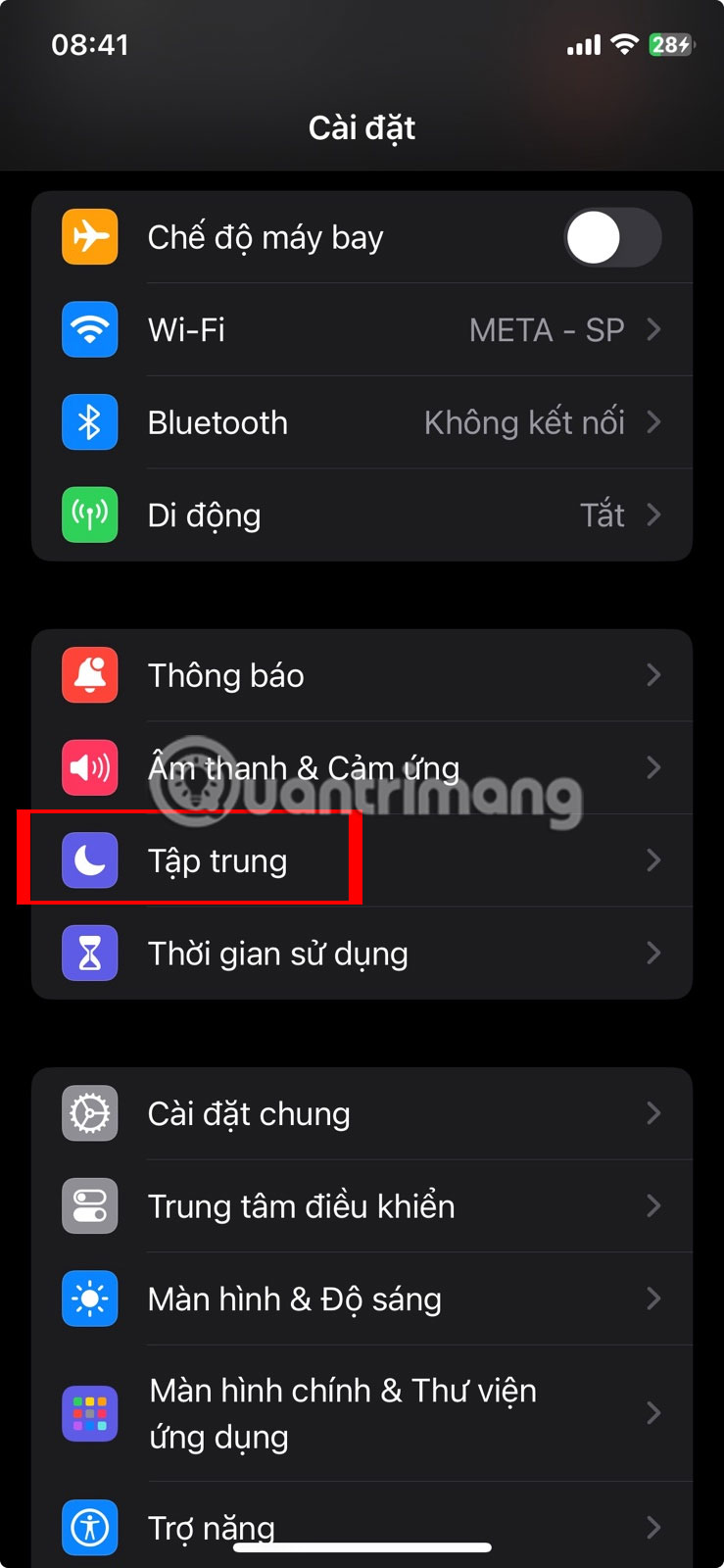
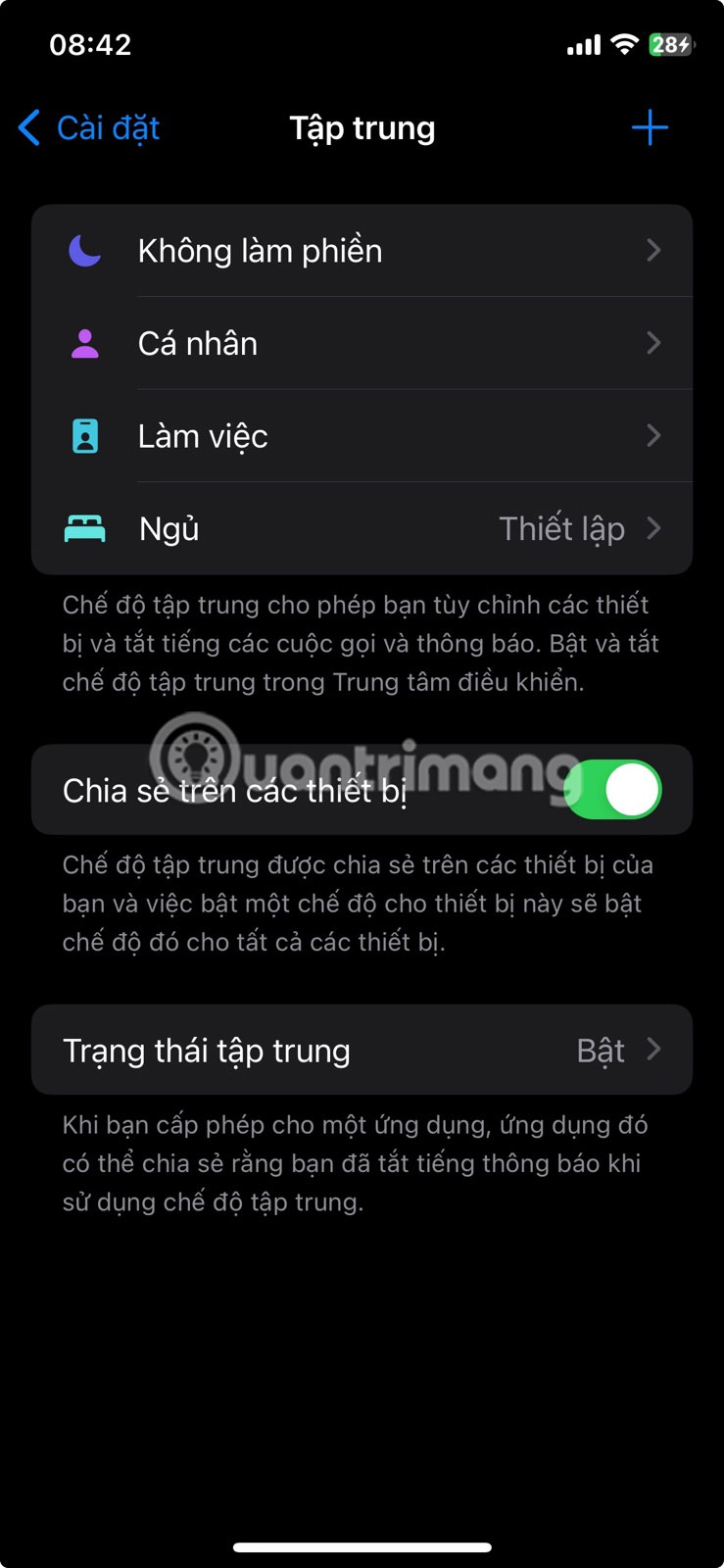
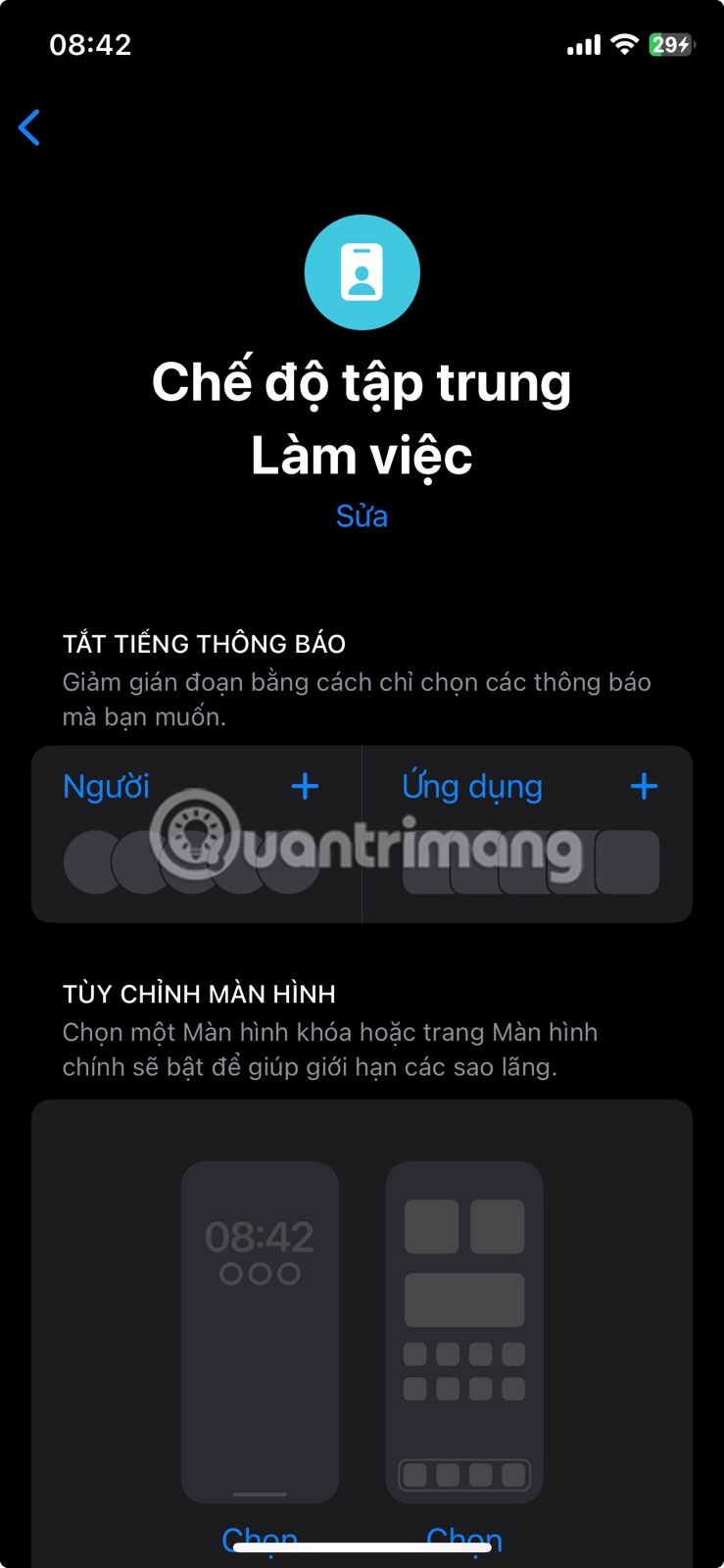
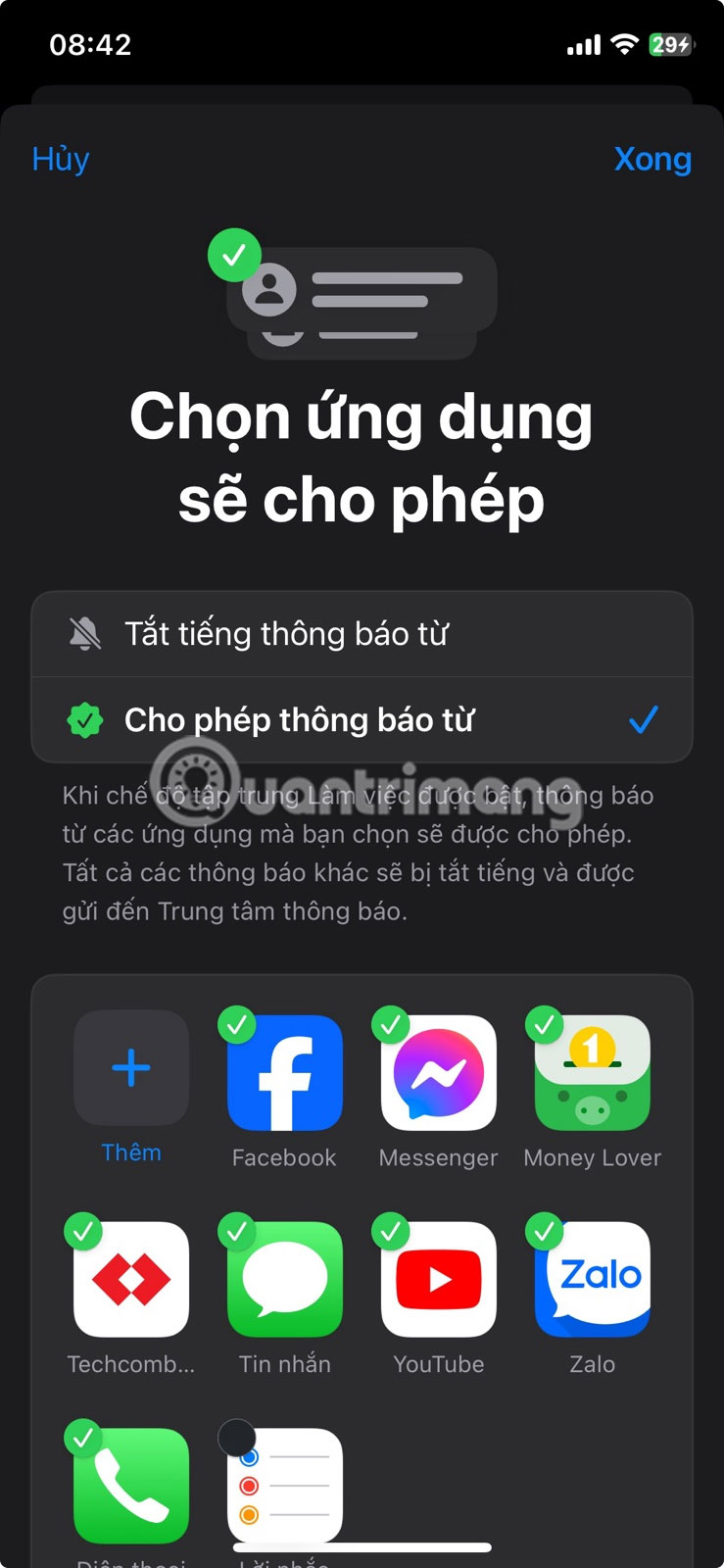
Tiếp theo, trong phần Tùy chỉnh màn hình, bạn có thể chọn Màn hình khóa hoặc Màn hình chính sẽ hiển thị khi bật Chế độ tập trung làm việc. Tốt nhất nên ẩn các trang Màn hình chính của iPhone có những ứng dụng gây mất tập trung.
Phía dưới nữa là phần Đặt một lịch trình, cho phép chỉ định thời điểm bạn muốn iPhone của mình tự động bật Chế độ tập trung làm việc.
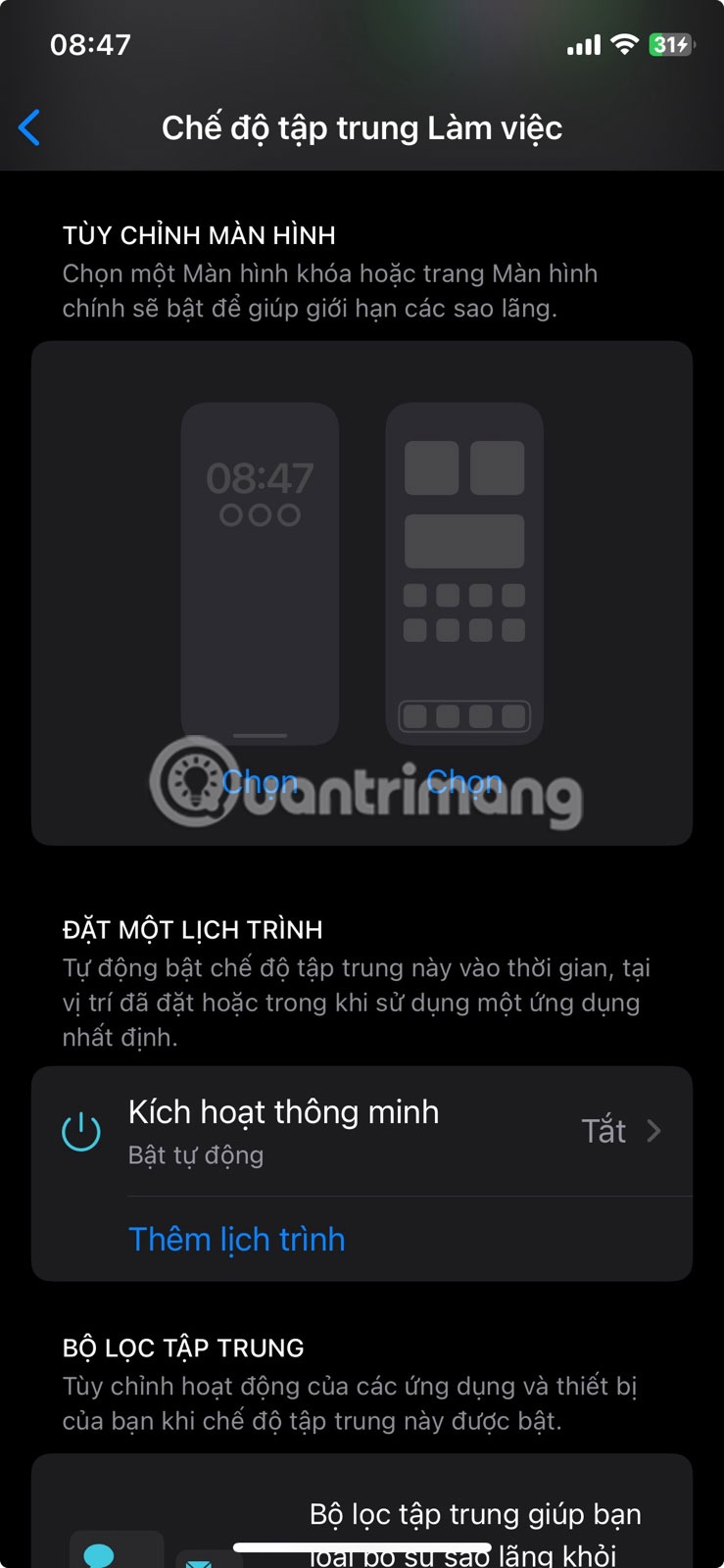
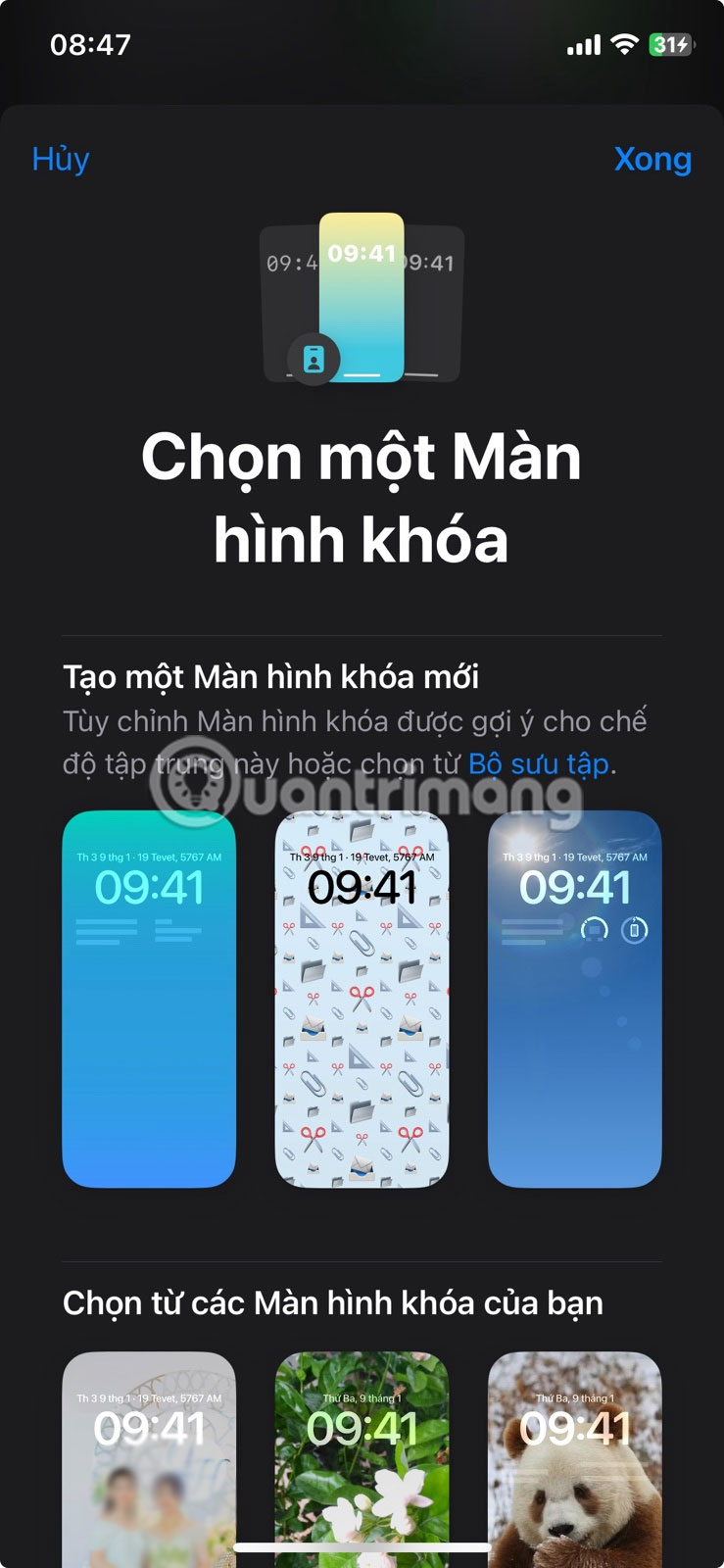
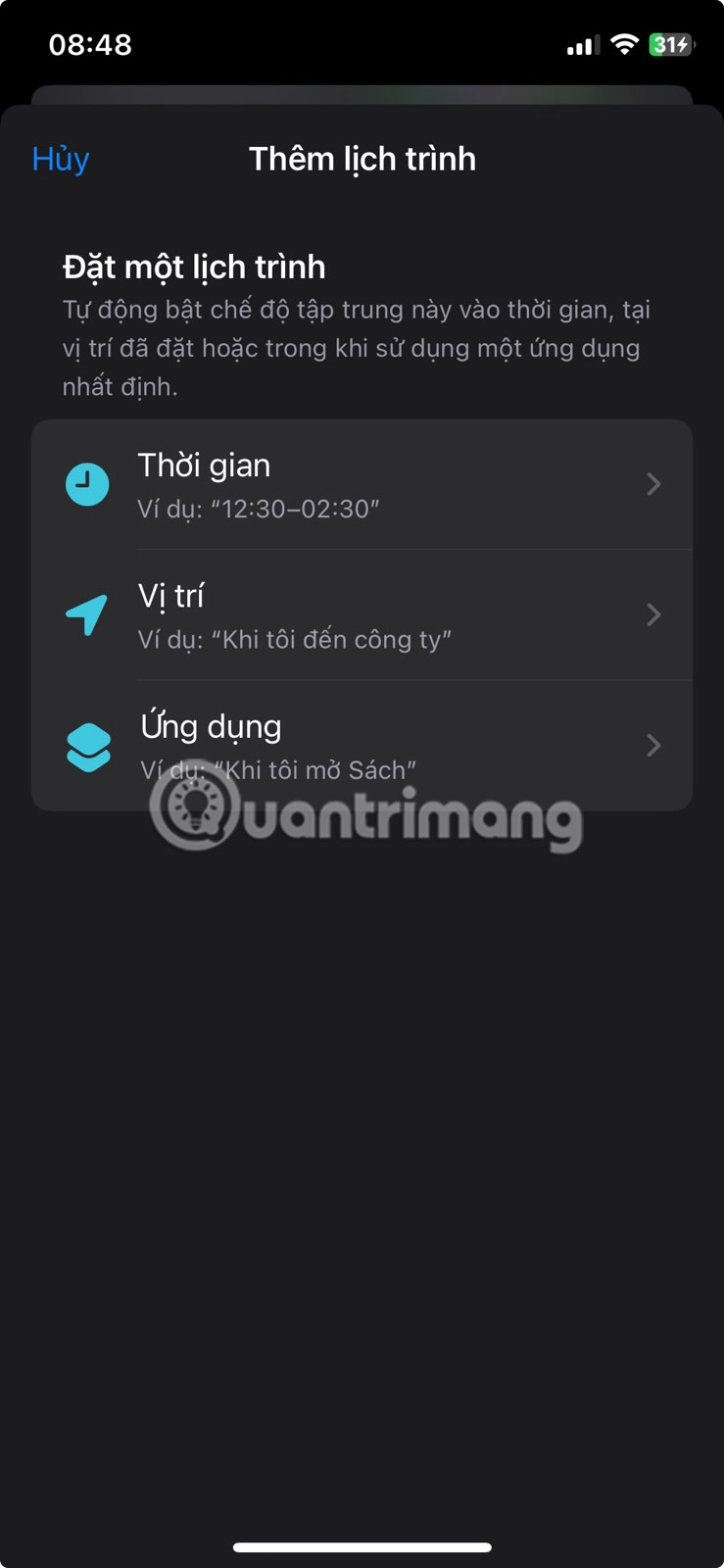
Nếu giờ làm việc linh hoạt, nên bật/tắt Chế độ tập trung làm việc theo cách thủ công bằng cách mở Trung tâm điều khiển iOS, nhấn và giữ biểu tượng Tập trung, rồi chọn Làm việc.
2. Tóm tắt theo lịch trình để nhận thông báo sau
Ngoài Chế độ tập trung làm việc, hãy sử dụng Tóm tắt theo lịch trình để không nhận được thông báo mỗi khi bạn bè thích hoặc nhận xét về một story hoặc bài đăng. Thông báo trên mạng xã hội sẽ được gửi một lần dưới dạng bản tóm tắt trong giờ nghỉ trưa hoặc vào cuối ngày.
Để nhận thông báo dưới dạng Tóm tắt theo lịch trình, hãy đi tới Cài đặt > Thông báo > Tóm tắt theo lịch trình. Bật Tóm tắt theo lịch trình, chỉ định thời gian và bật các ứng dụng muốn nhận bản tóm tắt theo lịch trình.
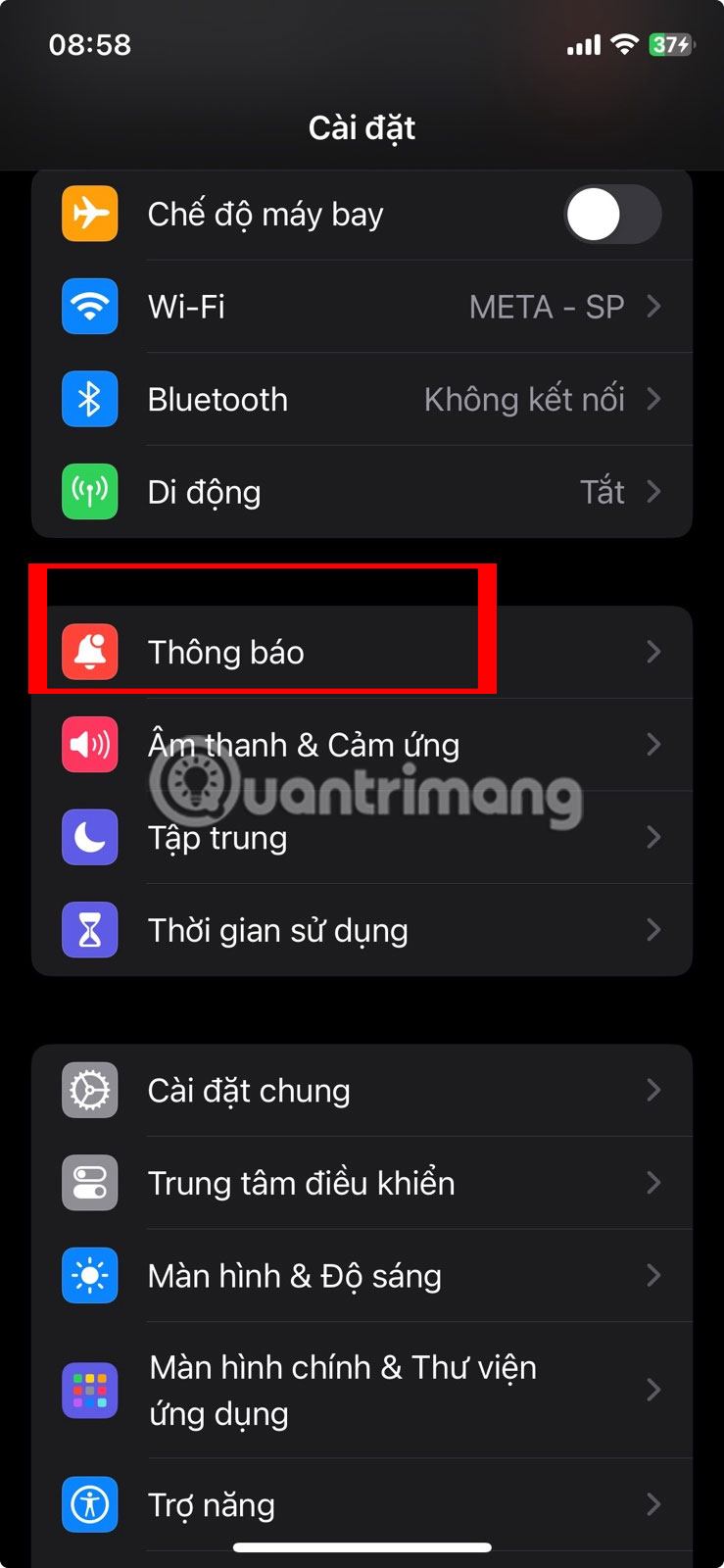
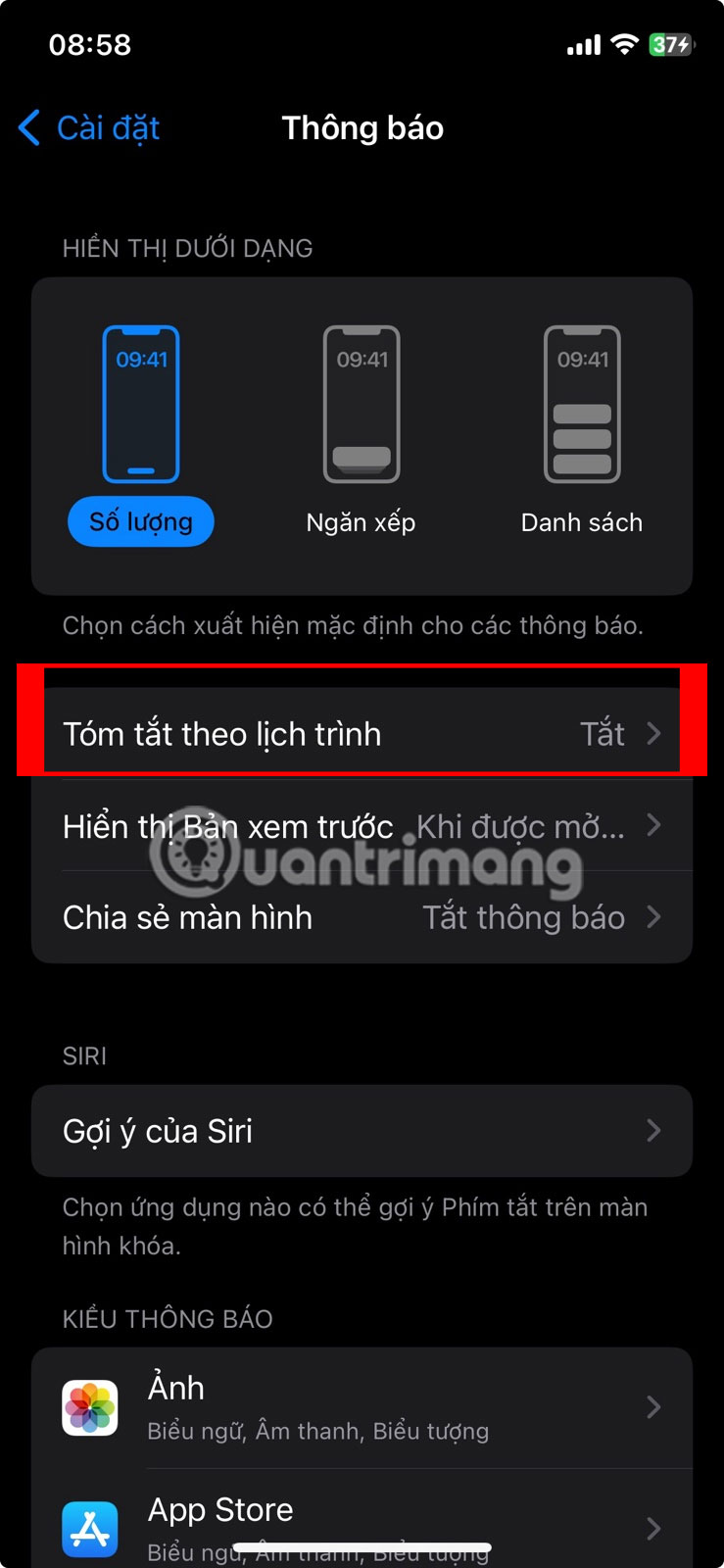
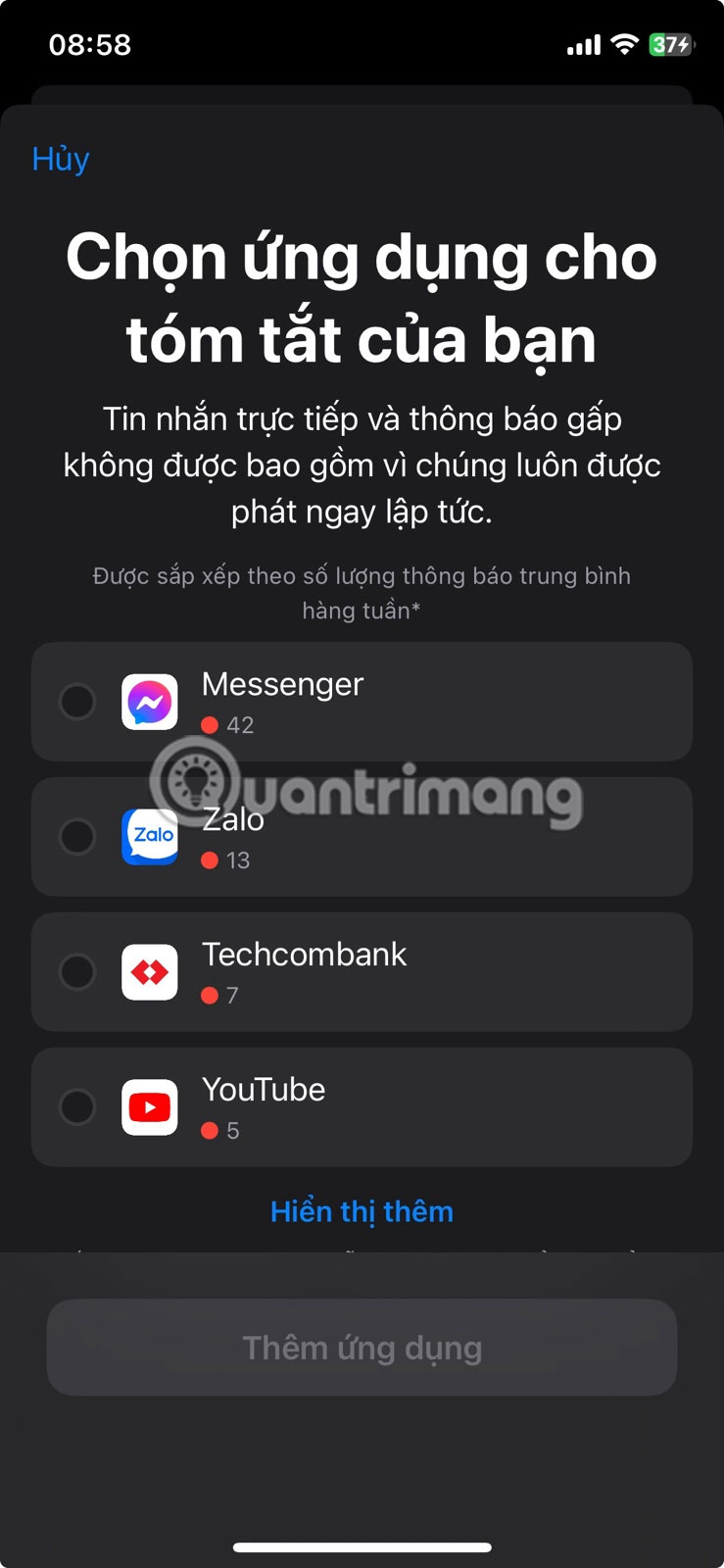
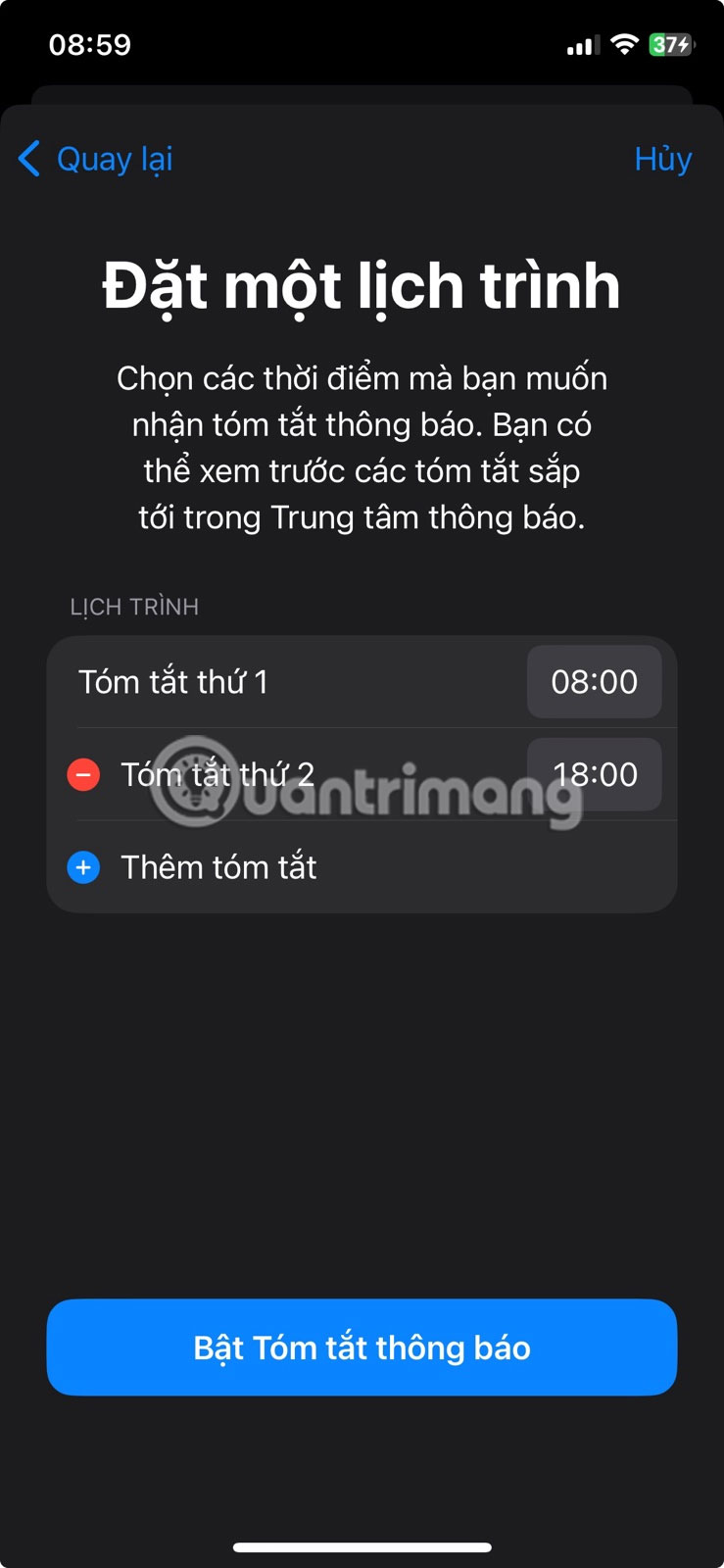
Một số phương pháp bổ sung để kiểm soát lượng thông báo tràn ngập trên iPhone bao gồm tắt huy hiệu thông báo màu đỏ và tắt hoàn toàn thông báo cho các ứng dụng không cần thiết.
3. Bộ lọc thang độ xám khiến iPhone trở nên nhàm chán
Mạng xã hội đòi hỏi một thế giới đầy màu sắc, nơi có vô số OOTD thời trang, công thức nấu ăn, meme, sticker, v.v... Màn hình hiển thị sống động mọi thứ sẽ thu hút sự chú ý của chúng ta một cách tự nhiên, làm tăng sự xao nhãng.
Để giảm bớt màu sắc thú vị và làm cho iPhone bớt gây mất tập trung hơn, hãy chuyển màn hình sang màu đen trắng. Để áp dụng bộ lọc thang độ xám trên iPhone, hãy đi tới Cài đặt > Trợ năng > Màn hình & Cỡ chữ > Bộ lọc màu. Bật Bộ lọc màu và chọn Màu xám.

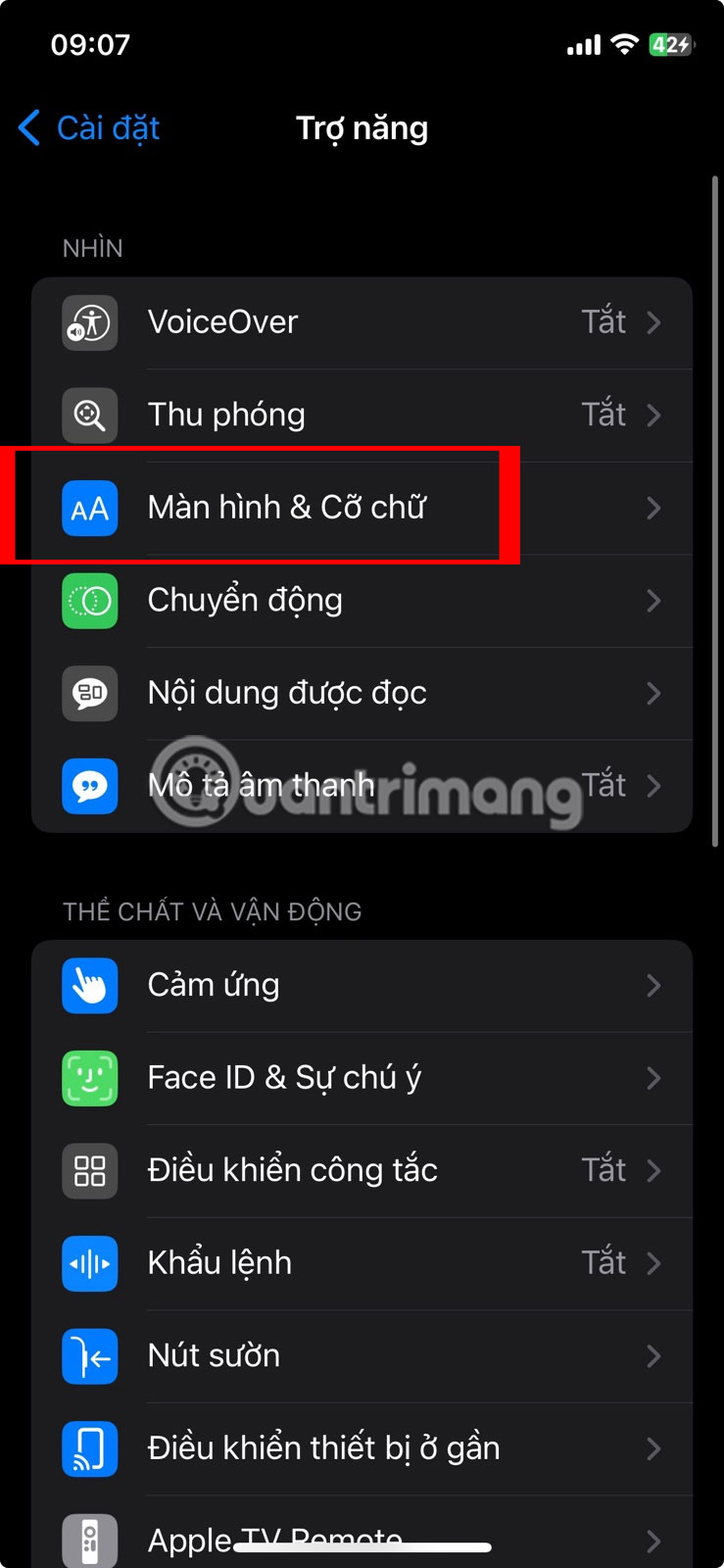
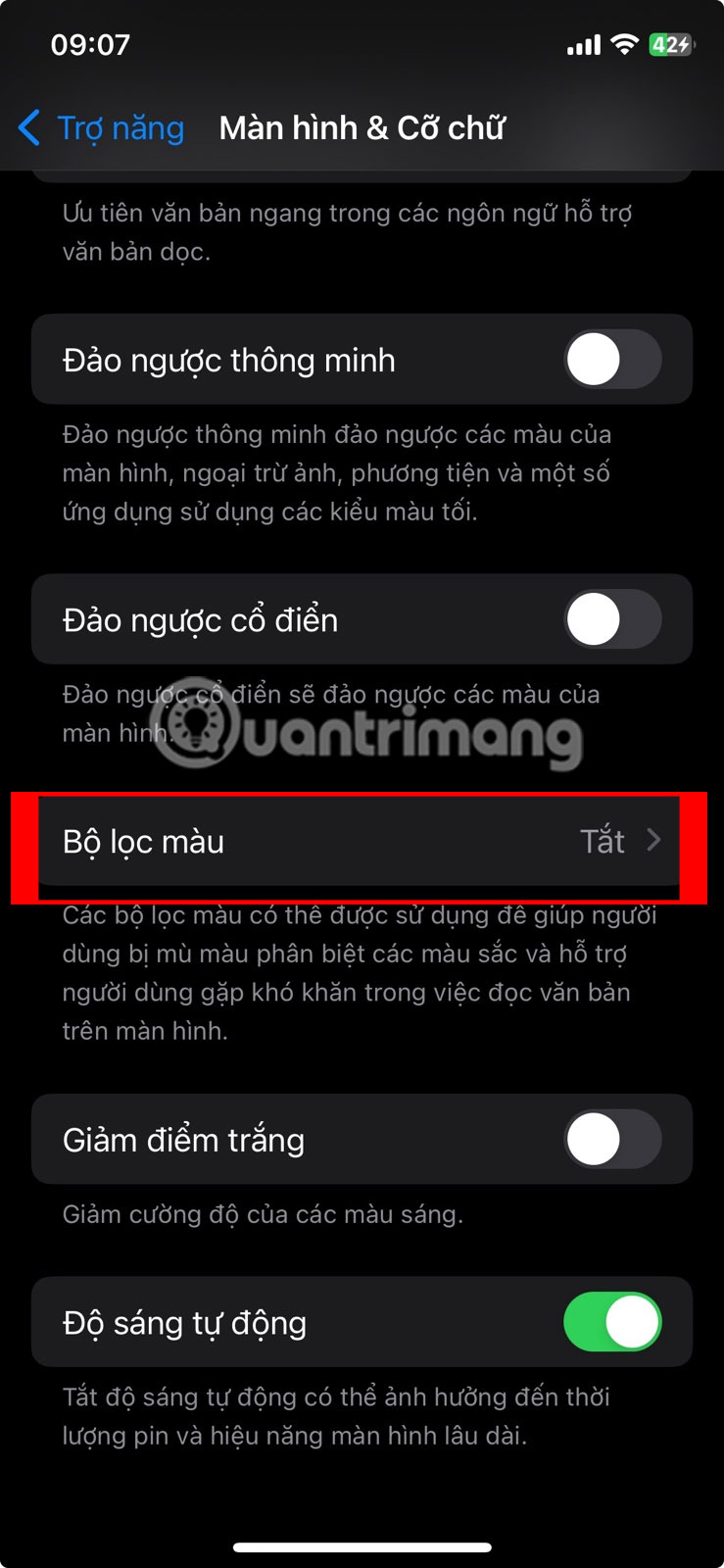
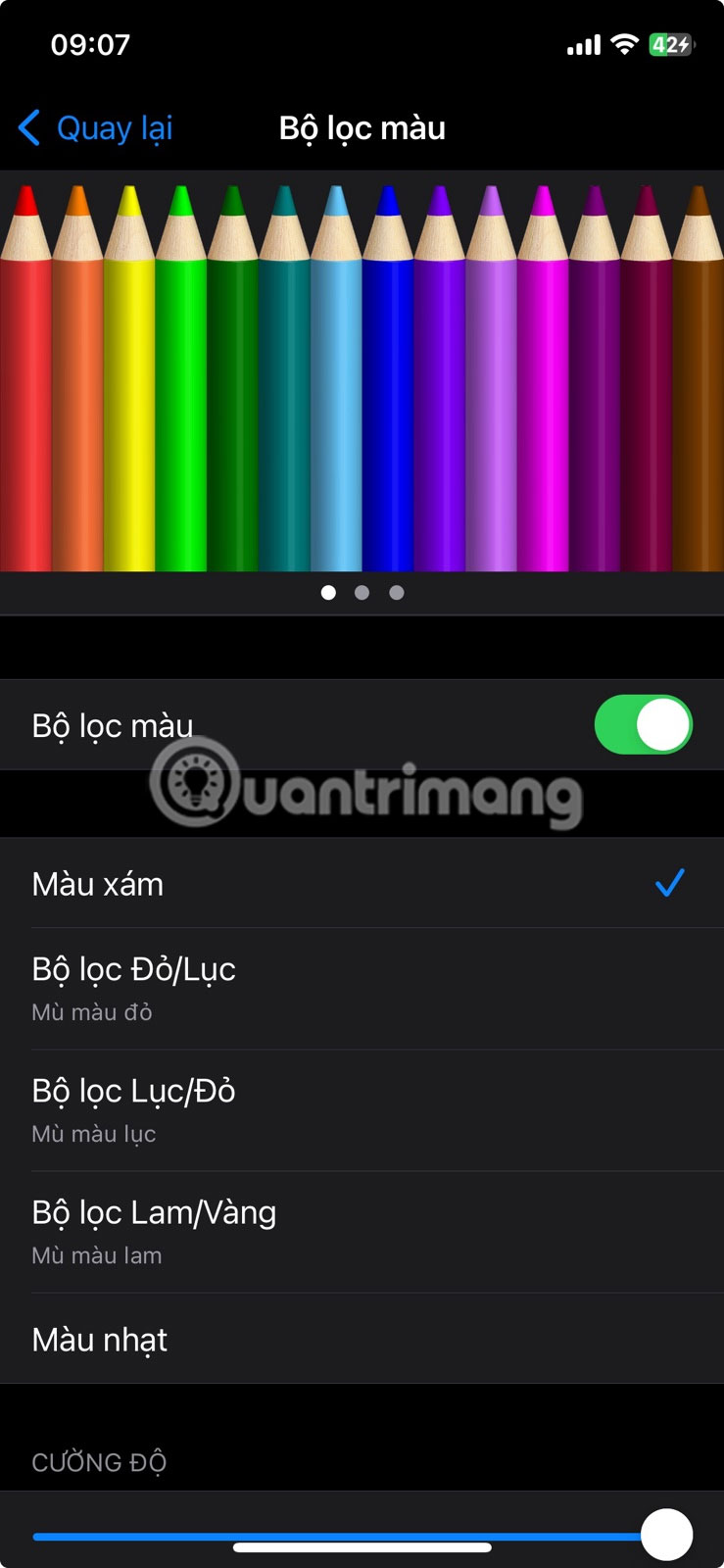
4. Tính năng thời gian sử dụng để hạn chế việc dùng ứng dụng
Bạn có hay dành vài phút trong giờ làm việc để lướt mạng xã hội, xem bạn bè đang làm gì và thưởng thức một hoặc hai video gây cười không? Nếu vậy, hãy sử dụng tính năng Thời gian sử dụng để giúp hạn chế việc sử dụng ứng dụng.
Để thiết lập Thời gian sử dụng, hãy đi tới Cài đặt > Thời gian sử dụng > Giới hạn ứng dụng > Thêm giới hạn.
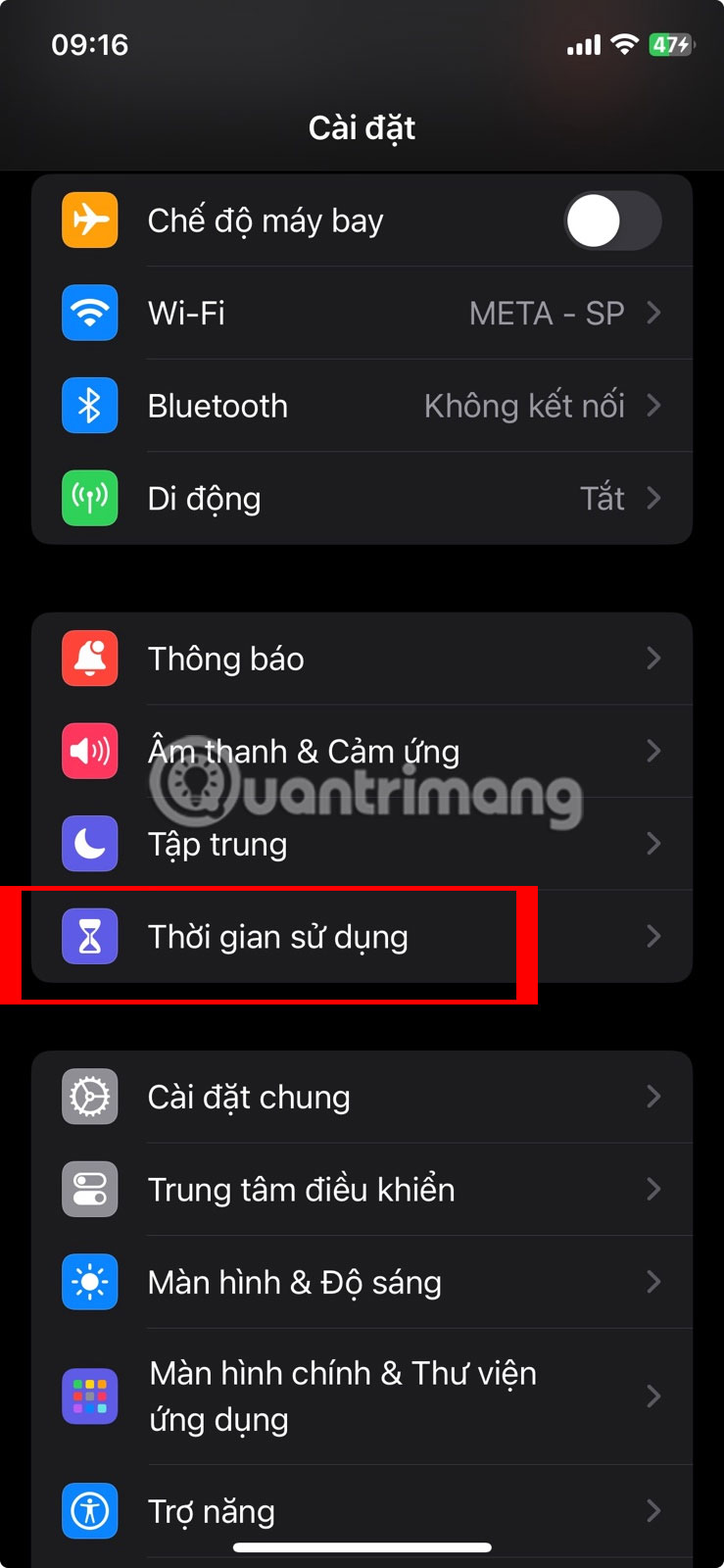
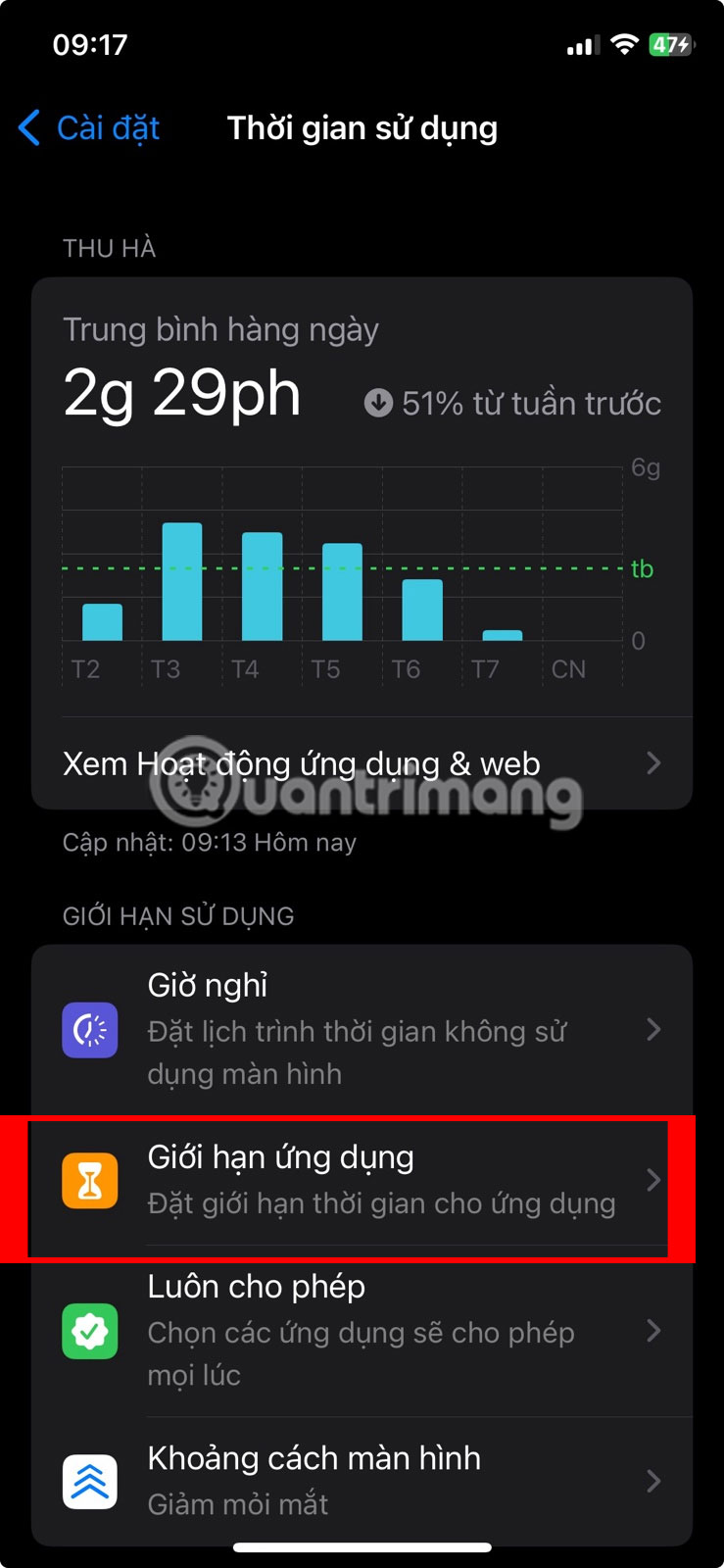
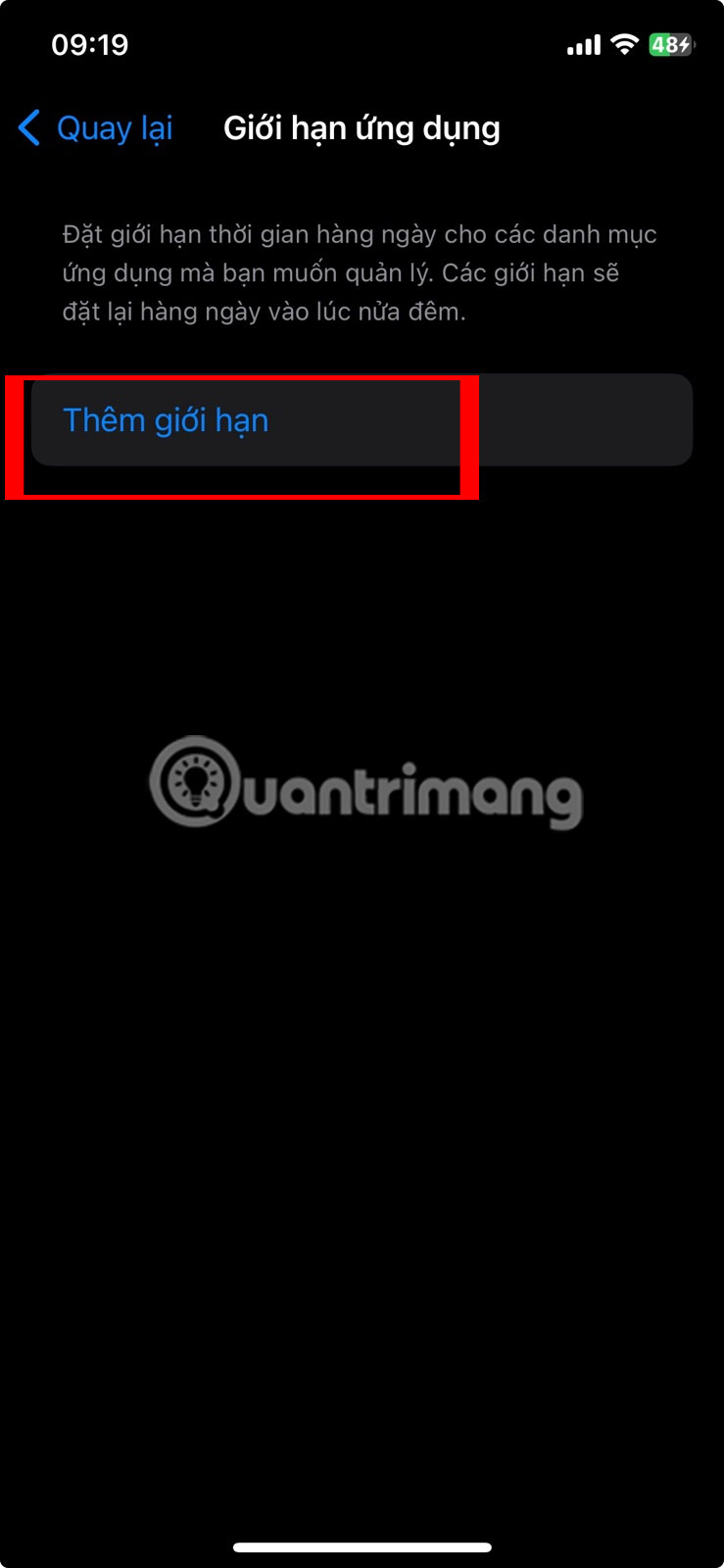
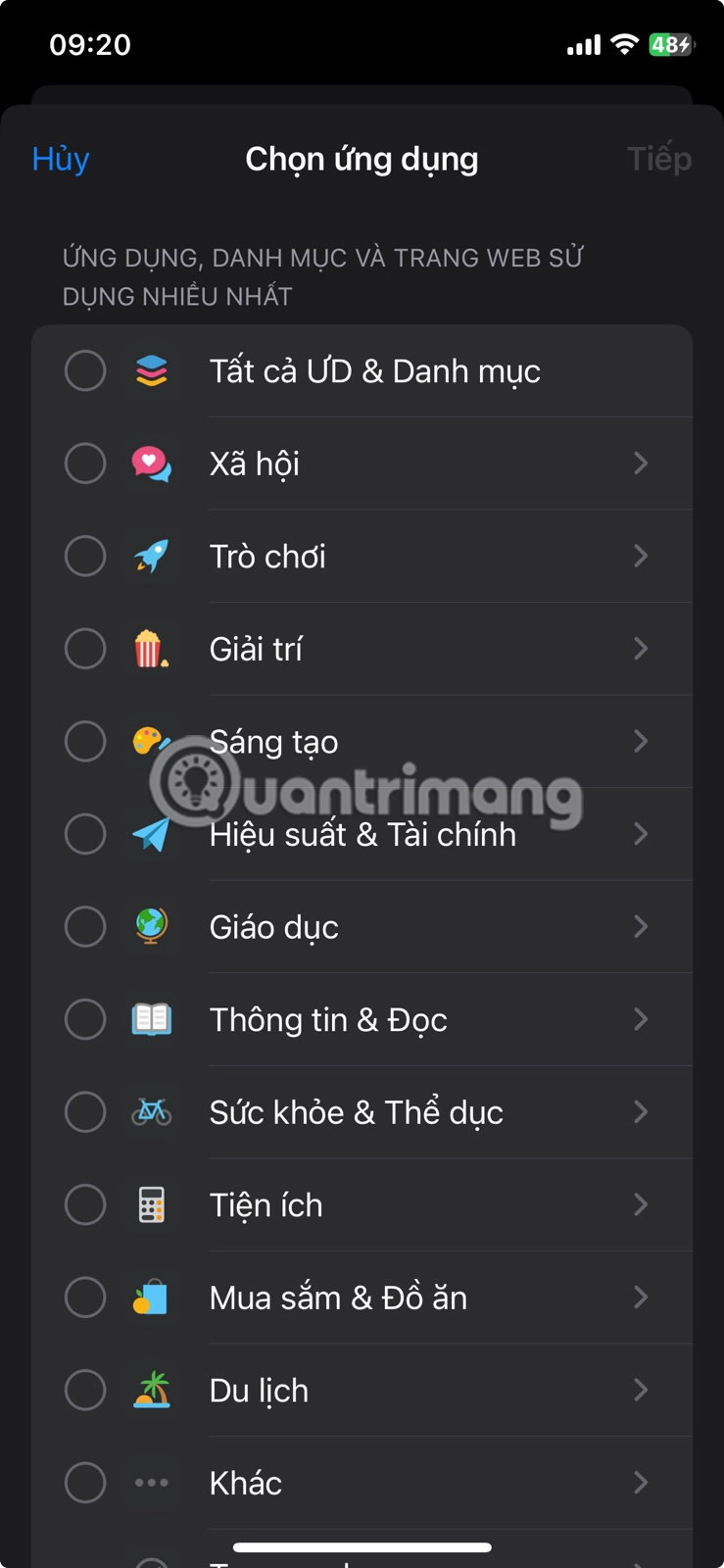
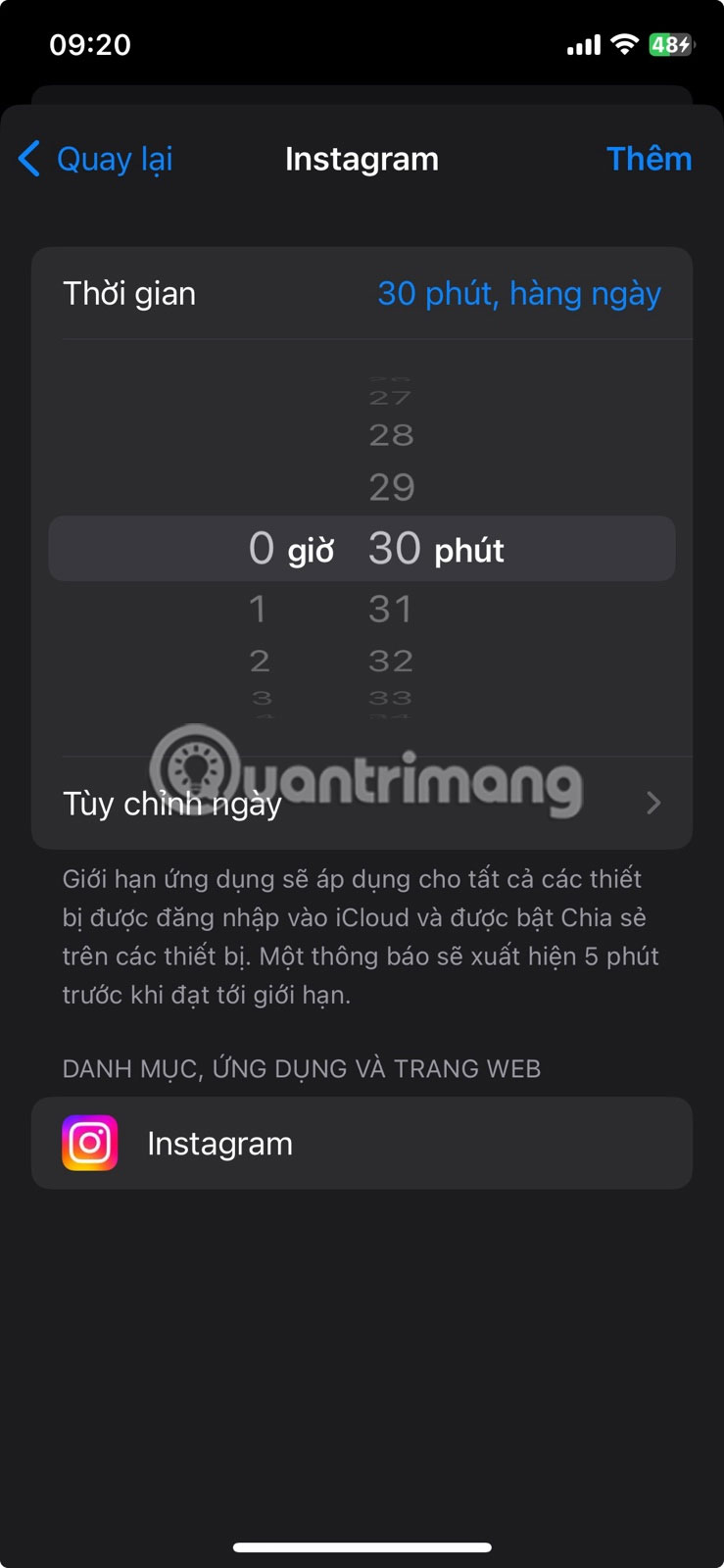
Bên cạnh việc giới hạn các ứng dụng, có thể sử dụng tính năng Thời gian sử dụng để chặn các trang web cụ thể trên Safari gây mất tập trung, chẳng hạn như các trang tạp chí tin tức và giải trí.
5. Phím tắt iPhone tùy chỉnh để cân bằng giữa công việc và nghỉ giải lao
Việc dùng Thời gian sử dụng để tránh tình trạng lướt điện thoại quá lâu đôi khi có thể gây cản trở khi cần sử dụng ứng dụng gấp. Vì vậy, hãy tạo một phím tắt tiện dụng trên iPhone cho phép thực hiện một số thao tác ngắn trên mạng xã hội khi cần tăng tần suất sử dụng.
Phím tắt bắt đầu đếm ngược 2 phút cho giờ giải lao, khóa màn hình khi kết thúc để quay lại làm việc, sau đó bắt đầu đếm ngược 30 phút làm việc để cho biết thời gian nghỉ ngắn tiếp theo. Phương pháp này sẽ giúp người dùng tập trung hơn.
Để tạo phím tắt này, hãy đi tới Phím tắt > Tự động hóa > Tự động hóa mới. Chọn Ứng dụng từ danh sách, nhấn Chọn để chọn ứng dụng muốn giới hạn. Sau đó, nhấn vào Xong, chọn Được mở và Chạy sau khi xác nhận, rồi nhấn vào Tiếp > Mục tự động hóa trống mới.
Nhấn vào Thêm tác vụ, sau đó tìm kiếm và chọn Đợi. Nhấn vào trường 1 giây rồi nhấn và giữ biểu tượng + để tăng lên 120 giây.
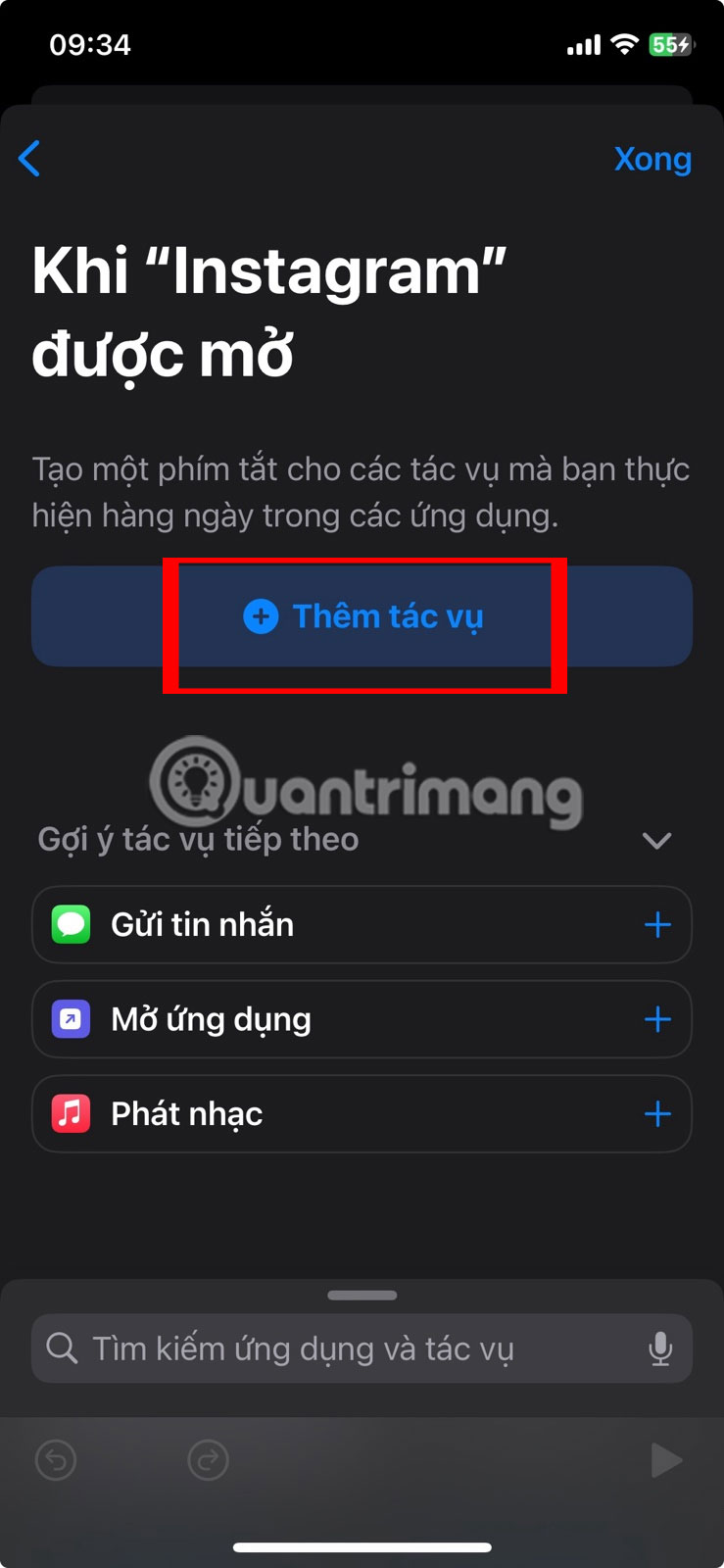
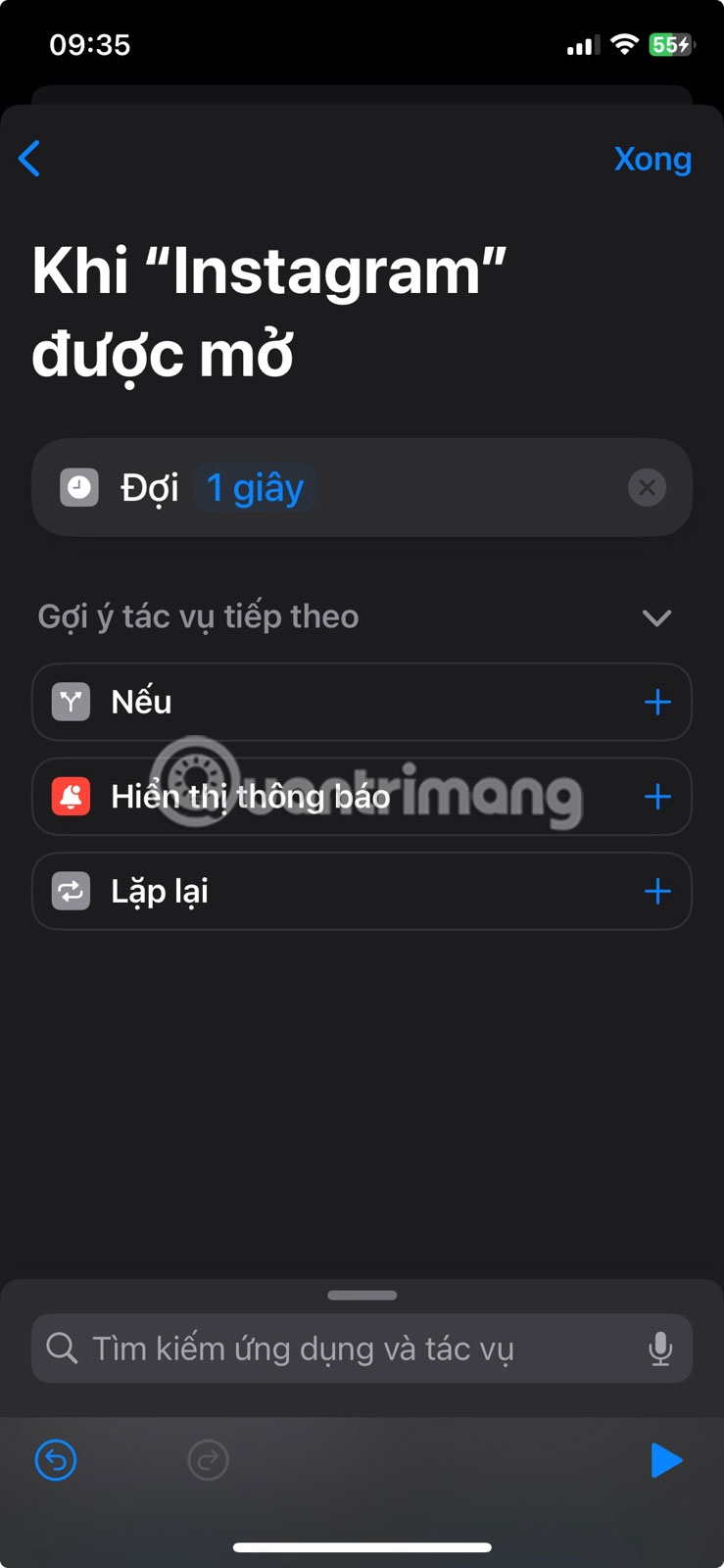
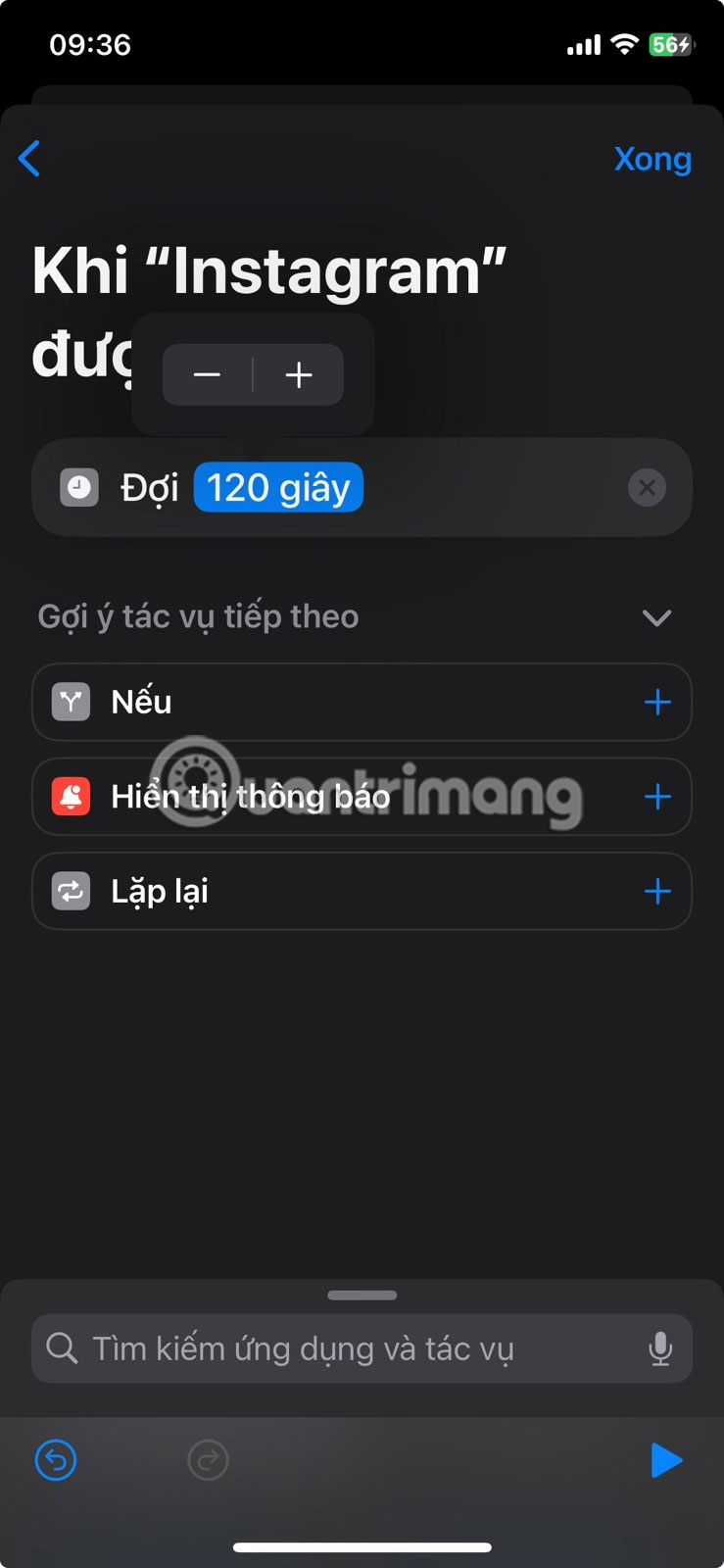
Quay lại khung Tìm kiếm, gõ và chọn Khóa màn hình. Tiếp theo, hãy quay lại hộp Tìm kiếm để tìm và chọn Bắt đầu hẹn giờ. Nhấn vào trường Thời lượng, nhập 30 và nhấn Xong. Sau đó, nhấn Xong ở góc trên bên phải để lưu phím tắt.
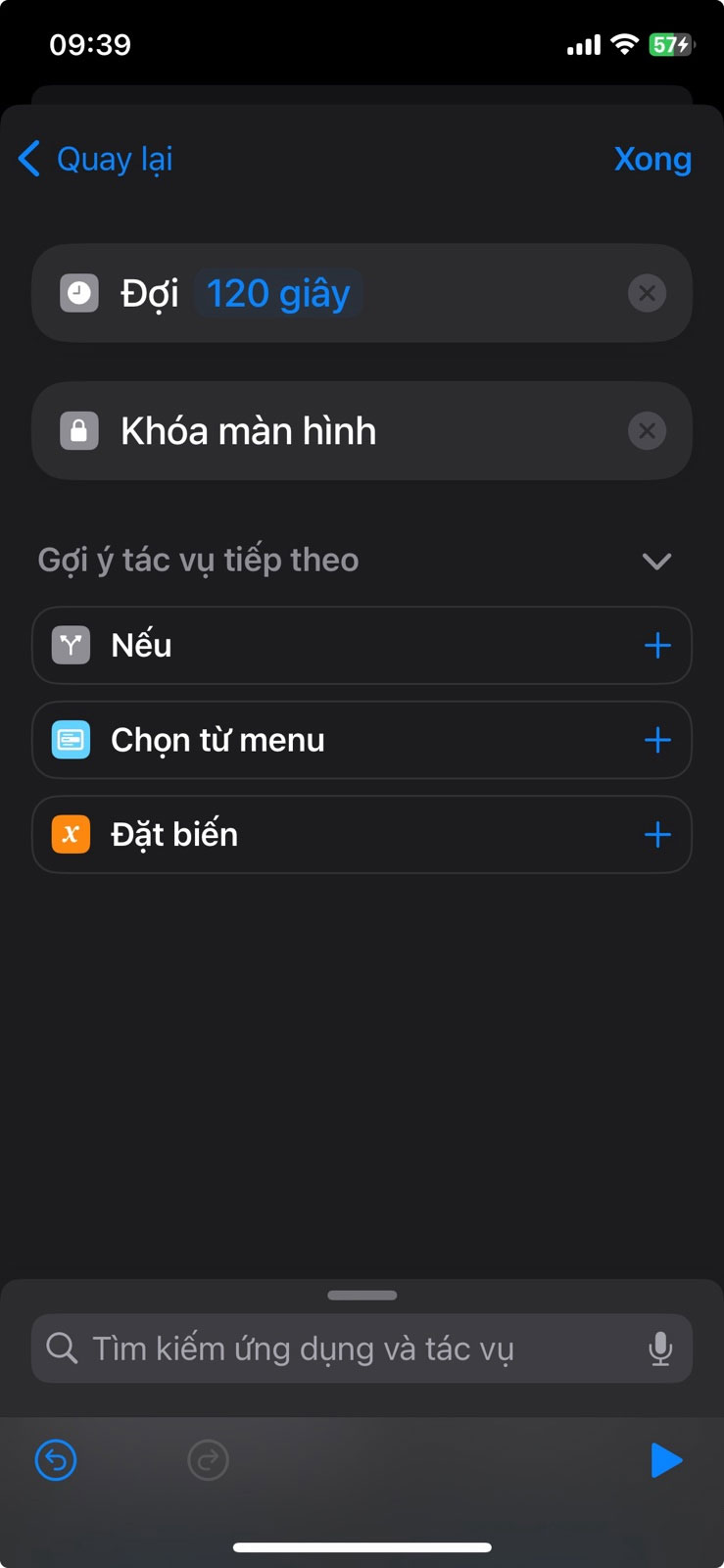
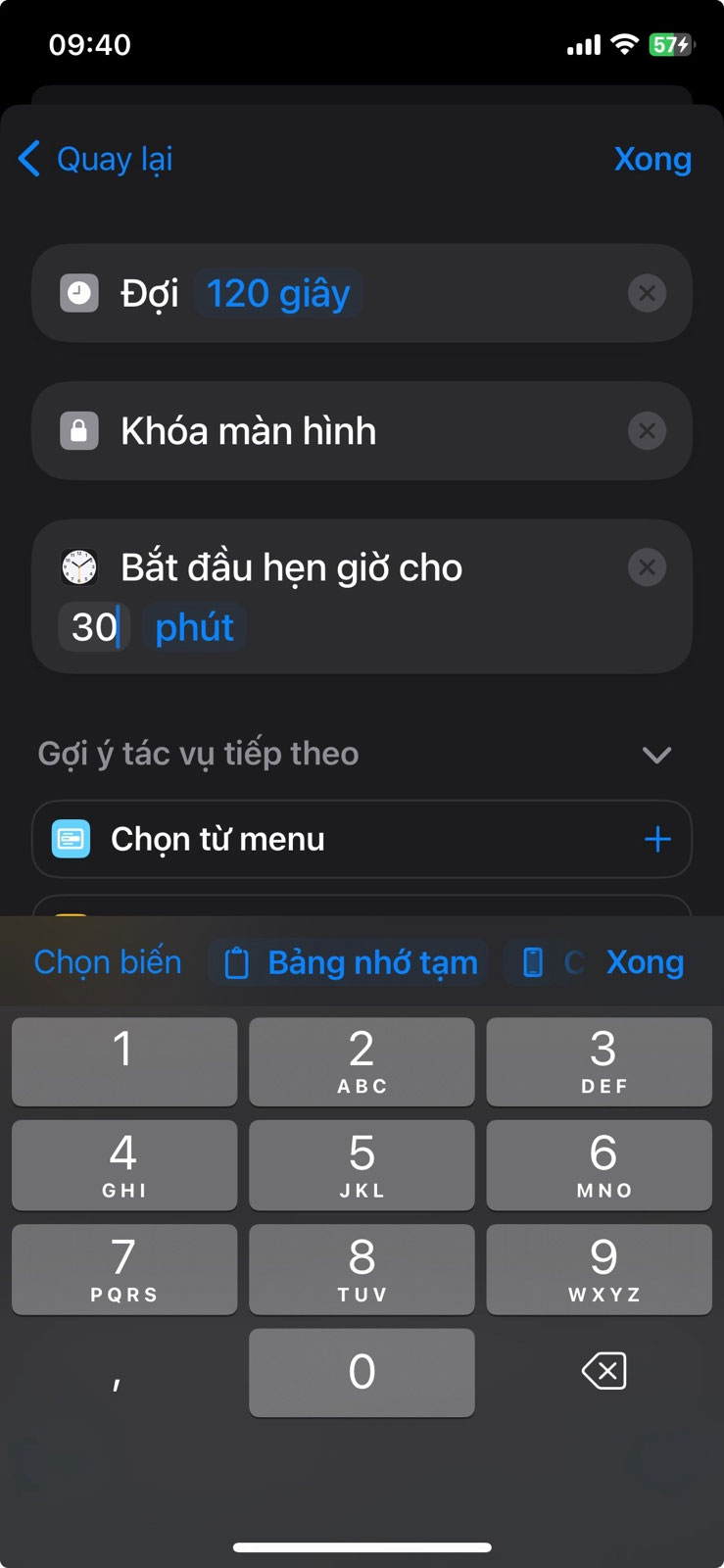
iPhone vừa là một thiết bị làm việc hiệu quả vừa gây mất tập trung. Vì nó không thể thiếu trong hầu hết mọi khía cạnh của cuộc sống nên điều quan trọng là phải quản lý cách chúng ta sử dụng thiết bị, đặc biệt là trong công việc.
Hy vọng những mẹo trên sẽ giúp ích cho bạn!
 Công nghệ
Công nghệ  AI
AI  Windows
Windows  iPhone
iPhone  Android
Android  Học IT
Học IT  Download
Download  Tiện ích
Tiện ích  Khoa học
Khoa học  Game
Game  Làng CN
Làng CN  Ứng dụng
Ứng dụng 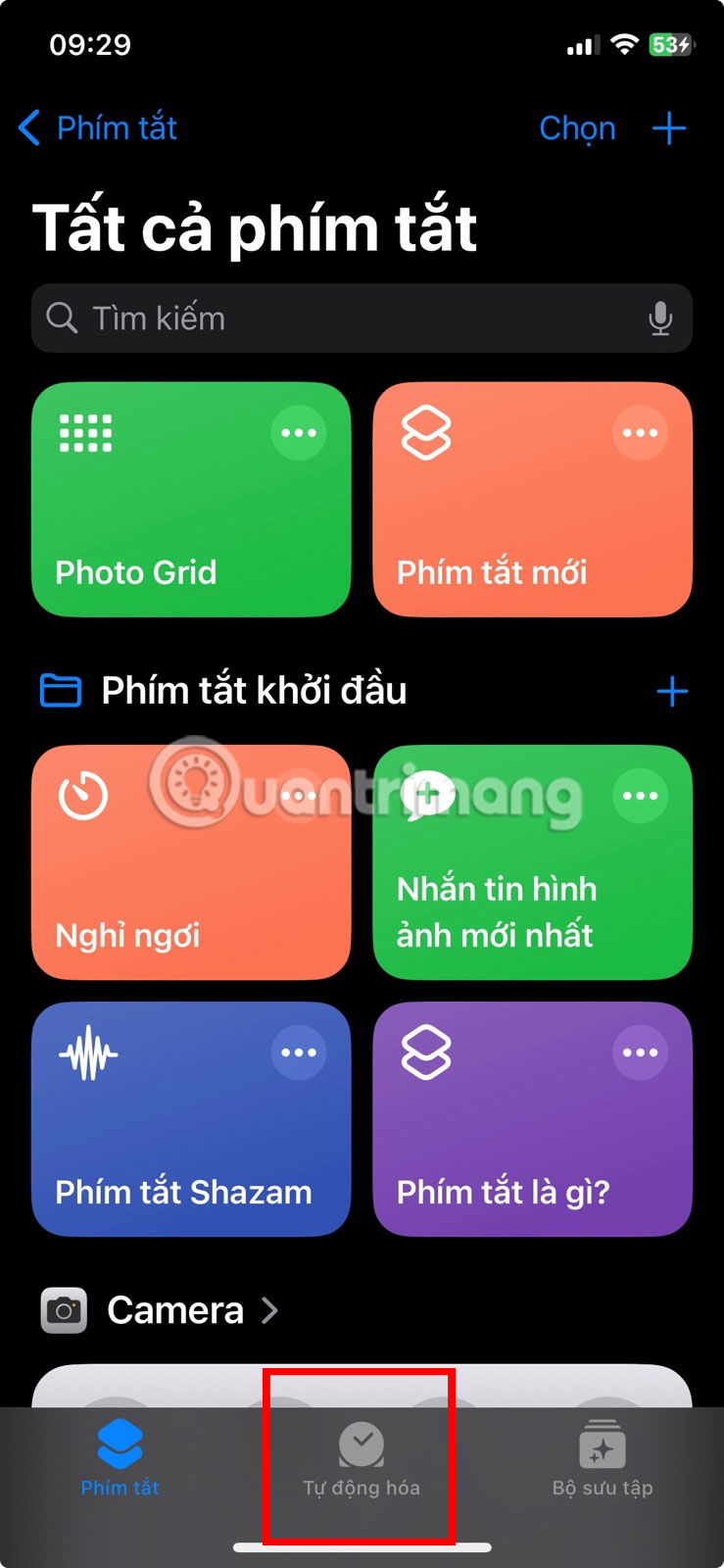
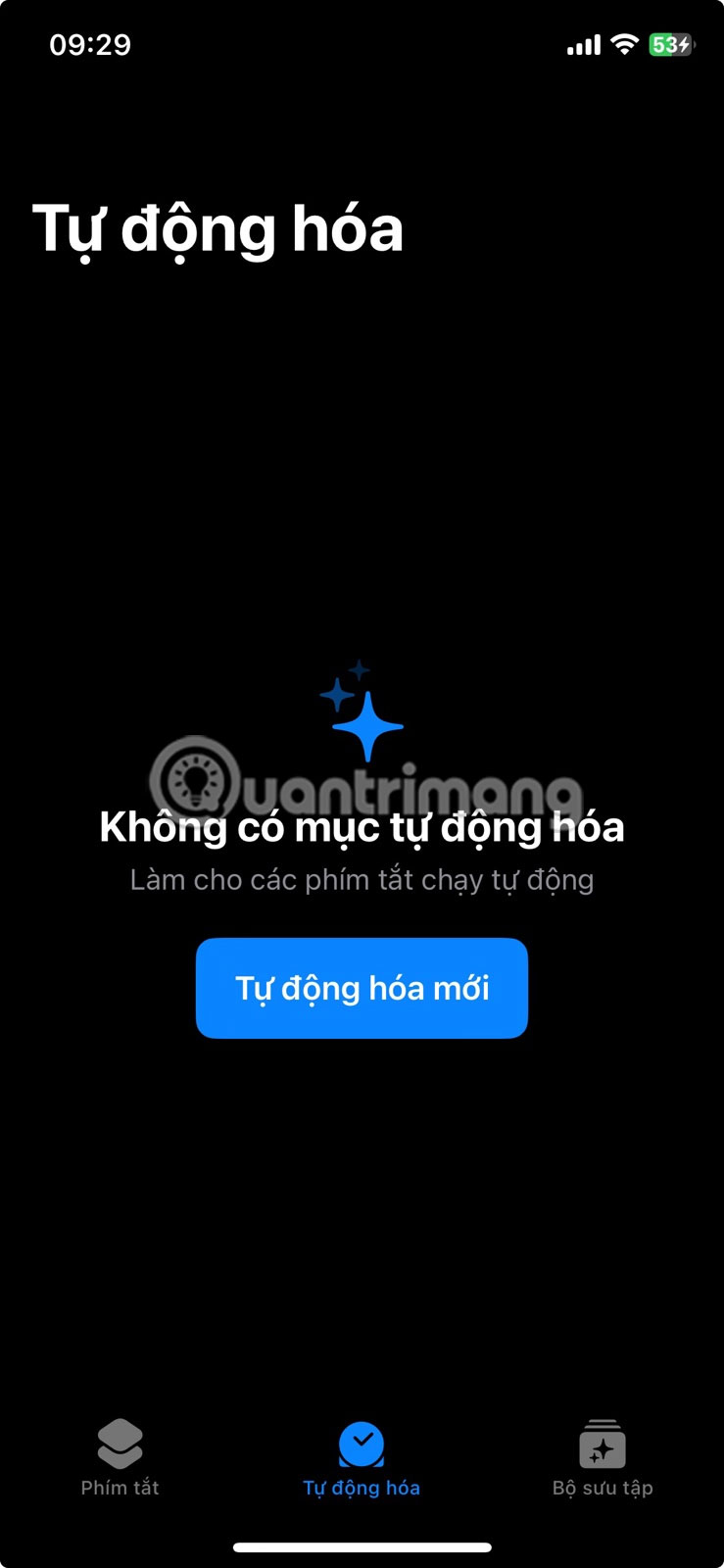
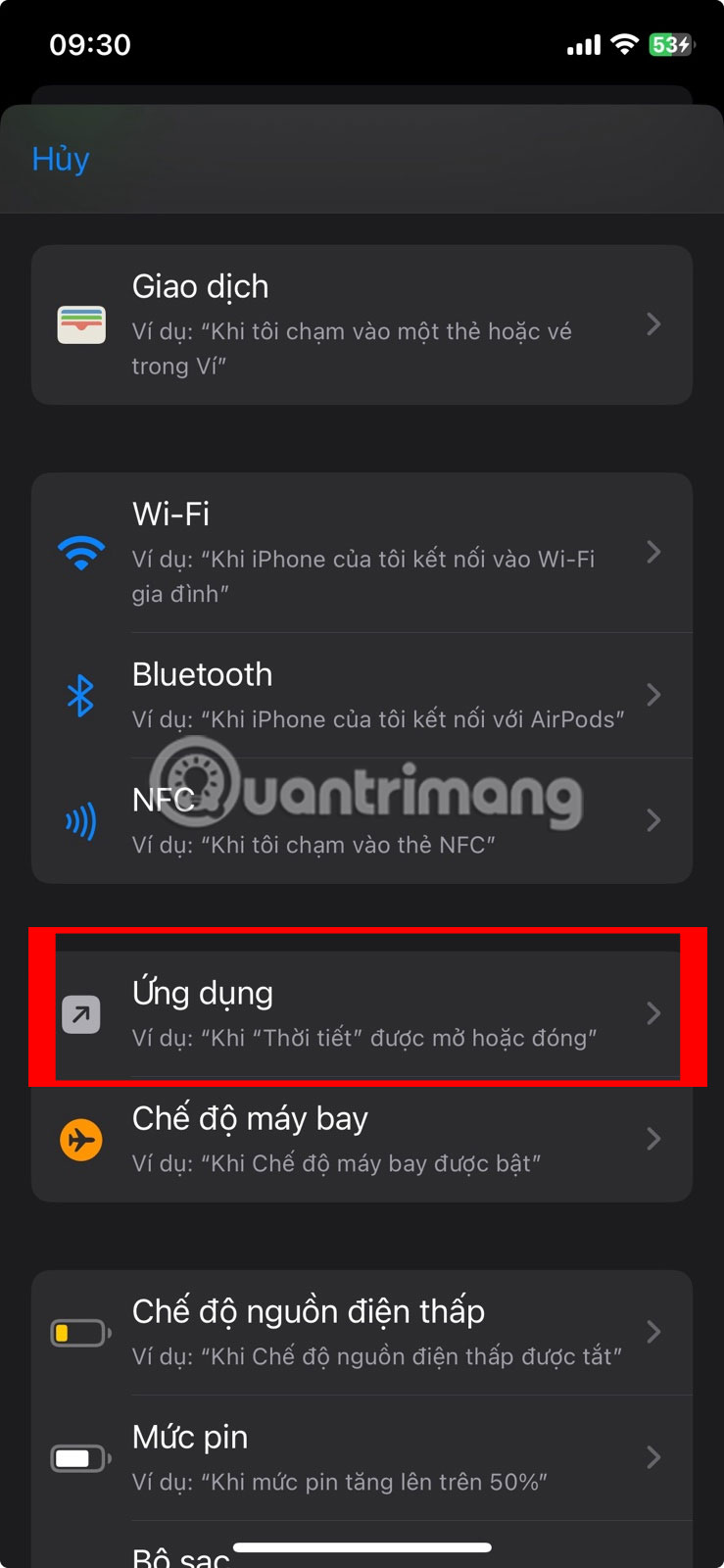
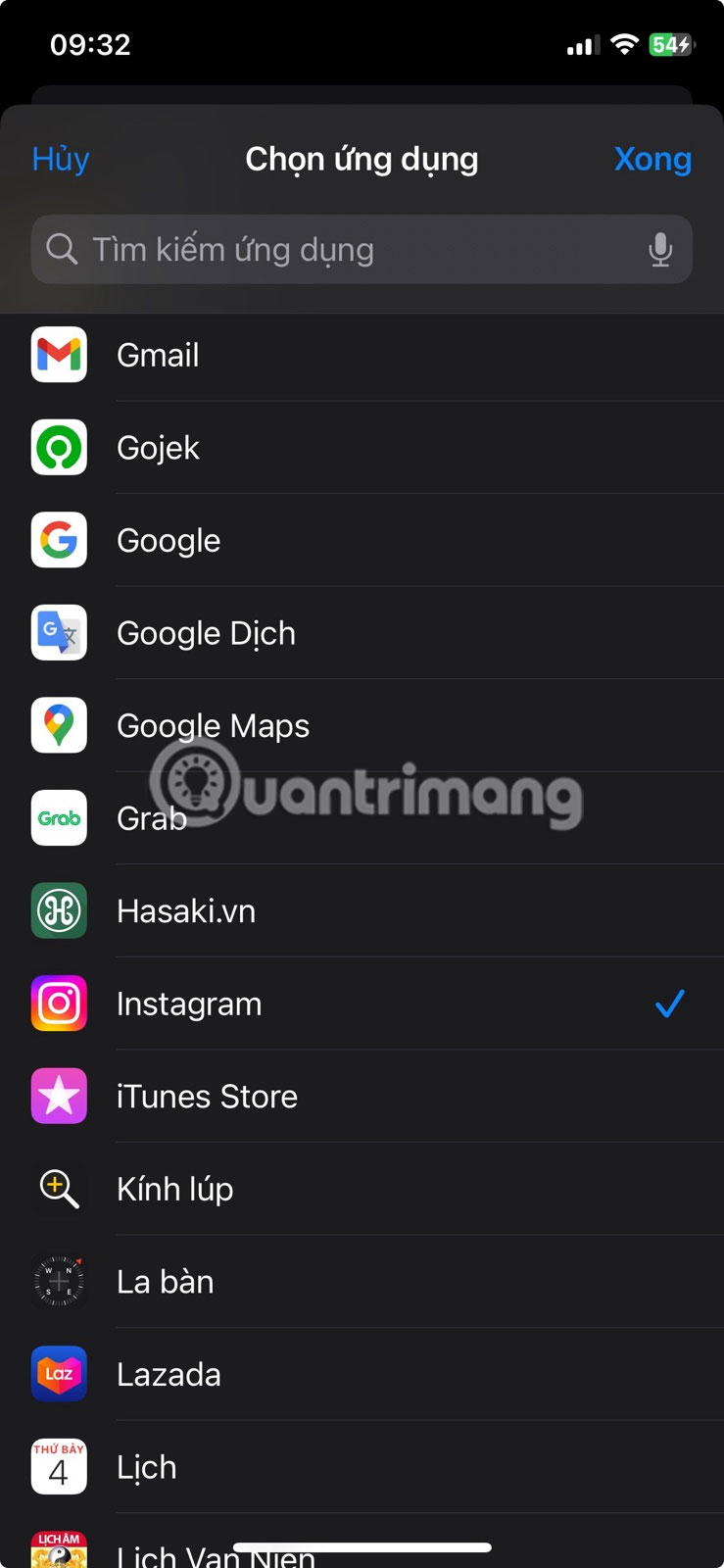
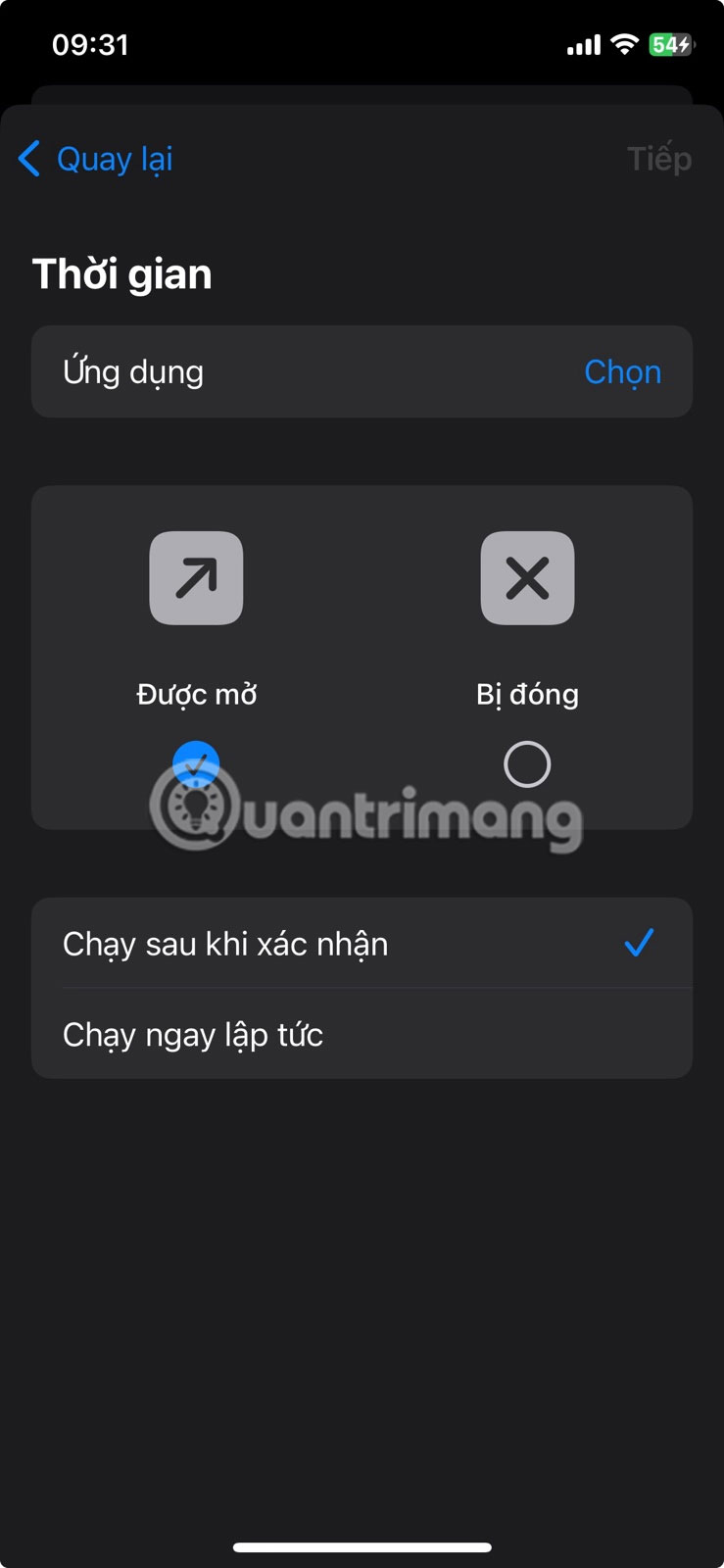
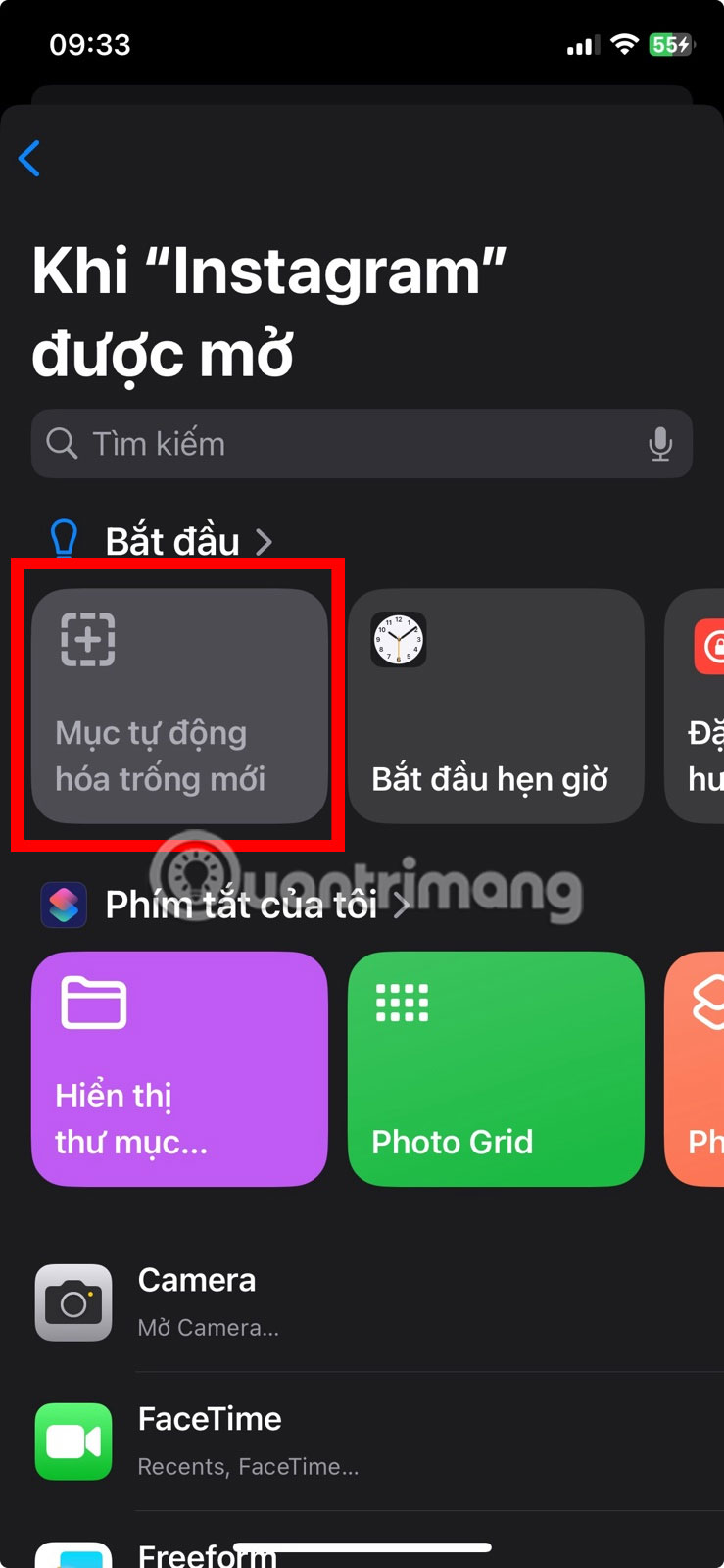



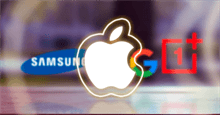















 Linux
Linux  Đồng hồ thông minh
Đồng hồ thông minh  macOS
macOS  Chụp ảnh - Quay phim
Chụp ảnh - Quay phim  Thủ thuật SEO
Thủ thuật SEO  Phần cứng
Phần cứng  Kiến thức cơ bản
Kiến thức cơ bản  Lập trình
Lập trình  Dịch vụ công trực tuyến
Dịch vụ công trực tuyến  Dịch vụ nhà mạng
Dịch vụ nhà mạng  Quiz công nghệ
Quiz công nghệ  Microsoft Word 2016
Microsoft Word 2016  Microsoft Word 2013
Microsoft Word 2013  Microsoft Word 2007
Microsoft Word 2007  Microsoft Excel 2019
Microsoft Excel 2019  Microsoft Excel 2016
Microsoft Excel 2016  Microsoft PowerPoint 2019
Microsoft PowerPoint 2019  Google Sheets
Google Sheets  Học Photoshop
Học Photoshop  Lập trình Scratch
Lập trình Scratch  Bootstrap
Bootstrap  Năng suất
Năng suất  Game - Trò chơi
Game - Trò chơi  Hệ thống
Hệ thống  Thiết kế & Đồ họa
Thiết kế & Đồ họa  Internet
Internet  Bảo mật, Antivirus
Bảo mật, Antivirus  Doanh nghiệp
Doanh nghiệp  Ảnh & Video
Ảnh & Video  Giải trí & Âm nhạc
Giải trí & Âm nhạc  Mạng xã hội
Mạng xã hội  Lập trình
Lập trình  Giáo dục - Học tập
Giáo dục - Học tập  Lối sống
Lối sống  Tài chính & Mua sắm
Tài chính & Mua sắm  AI Trí tuệ nhân tạo
AI Trí tuệ nhân tạo  ChatGPT
ChatGPT  Gemini
Gemini  Điện máy
Điện máy  Tivi
Tivi  Tủ lạnh
Tủ lạnh  Điều hòa
Điều hòa  Máy giặt
Máy giặt  Cuộc sống
Cuộc sống  TOP
TOP  Kỹ năng
Kỹ năng  Món ngon mỗi ngày
Món ngon mỗi ngày  Nuôi dạy con
Nuôi dạy con  Mẹo vặt
Mẹo vặt  Phim ảnh, Truyện
Phim ảnh, Truyện  Làm đẹp
Làm đẹp  DIY - Handmade
DIY - Handmade  Du lịch
Du lịch  Quà tặng
Quà tặng  Giải trí
Giải trí  Là gì?
Là gì?  Nhà đẹp
Nhà đẹp  Giáng sinh - Noel
Giáng sinh - Noel  Hướng dẫn
Hướng dẫn  Ô tô, Xe máy
Ô tô, Xe máy  Tấn công mạng
Tấn công mạng  Chuyện công nghệ
Chuyện công nghệ  Công nghệ mới
Công nghệ mới  Trí tuệ Thiên tài
Trí tuệ Thiên tài